Slik logger du inn og setter inn på BYDFi
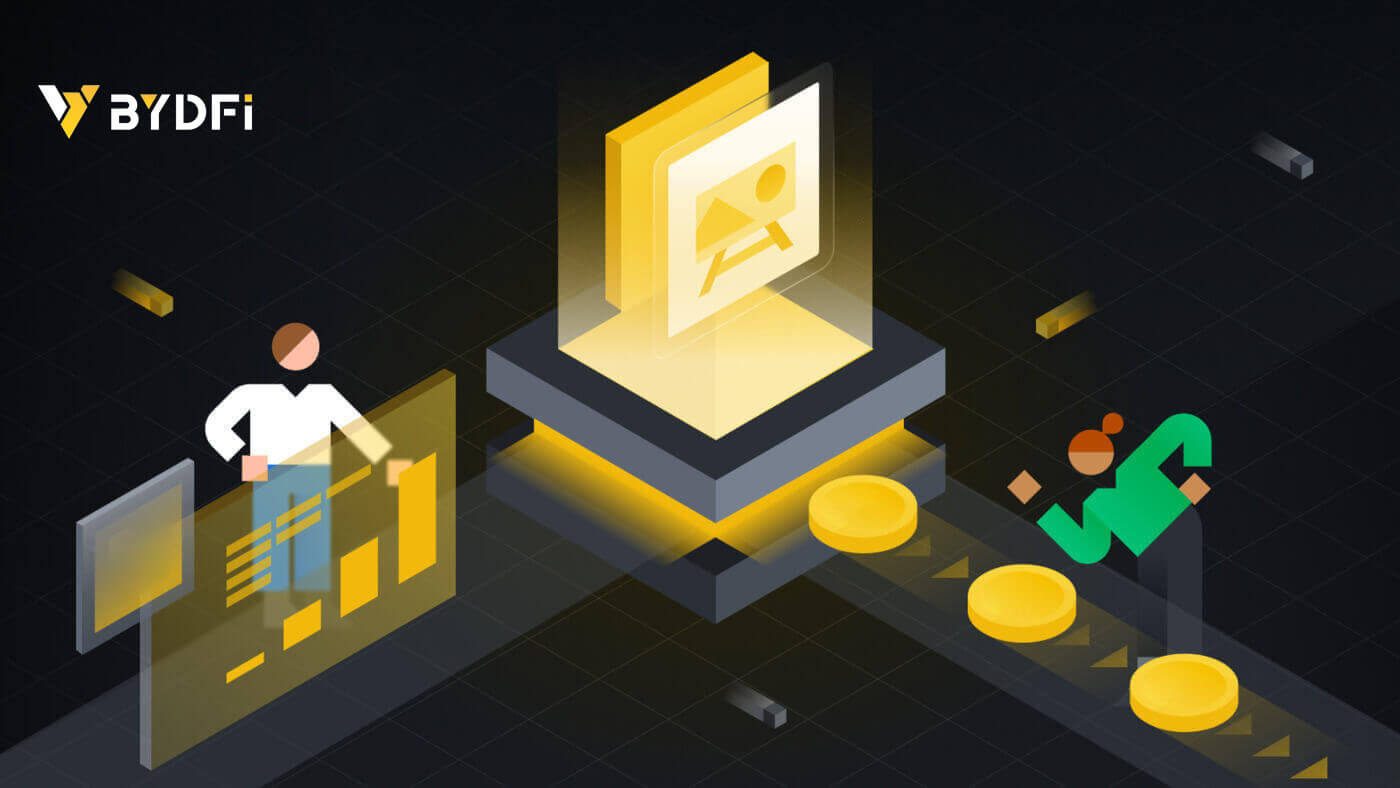
Slik logger du på konto på BYDFi
Logg på BYDFi-kontoen din
1. Gå til BYDFi-nettstedet og klikk på [ Logg inn ]. 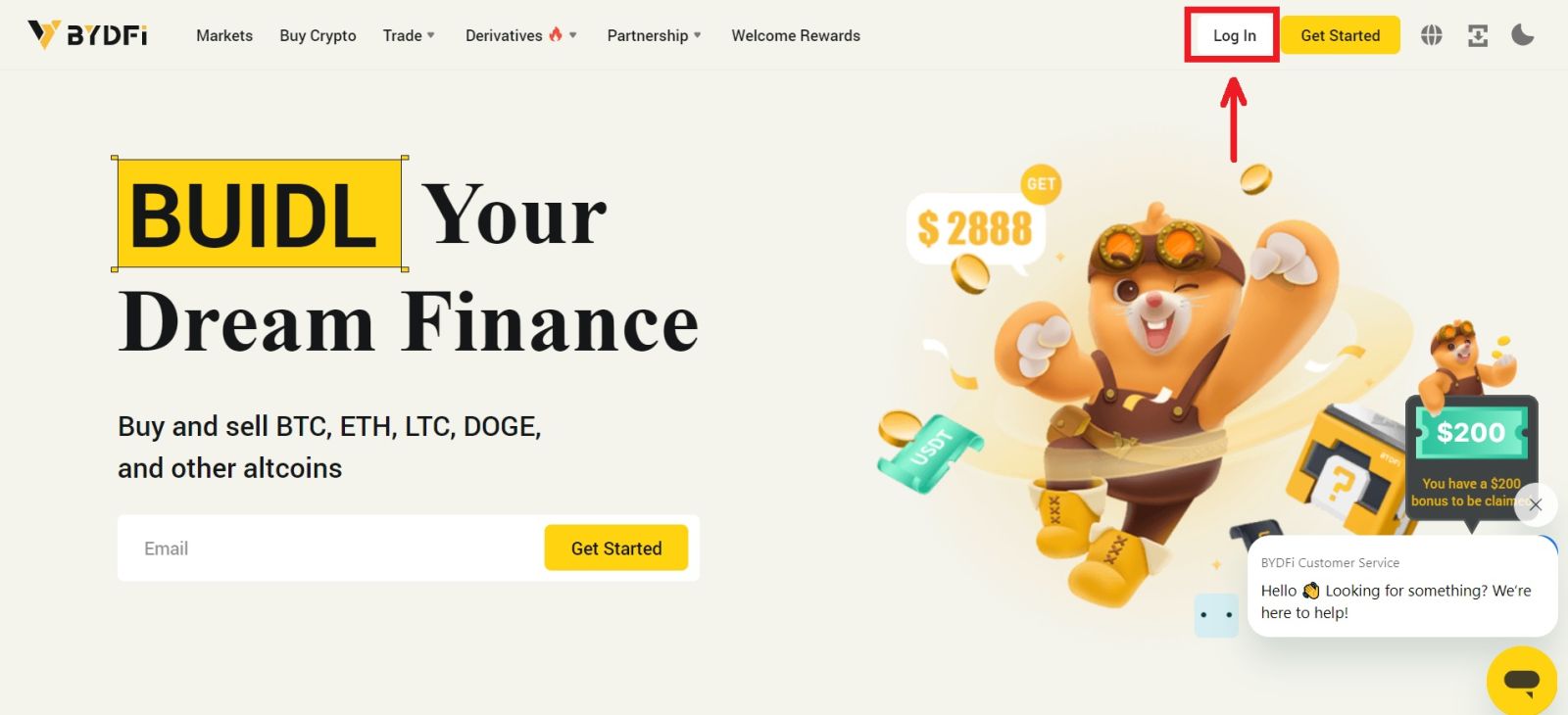
Du kan logge på med e-post, mobil, Google-konto, Apple-konto eller QR-kode. 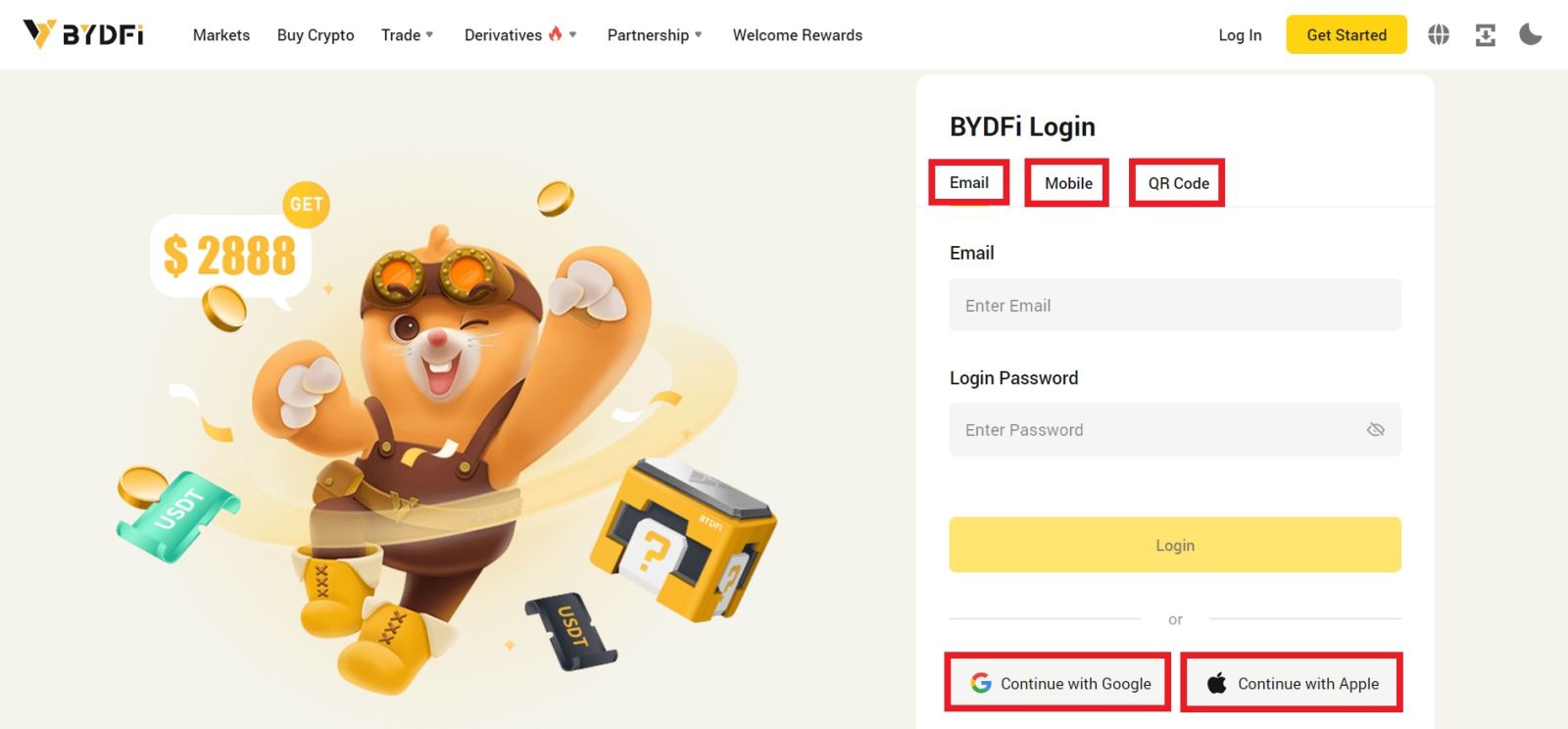
2. Skriv inn e-post/mobil og passord. Klikk deretter på [Logg inn]. 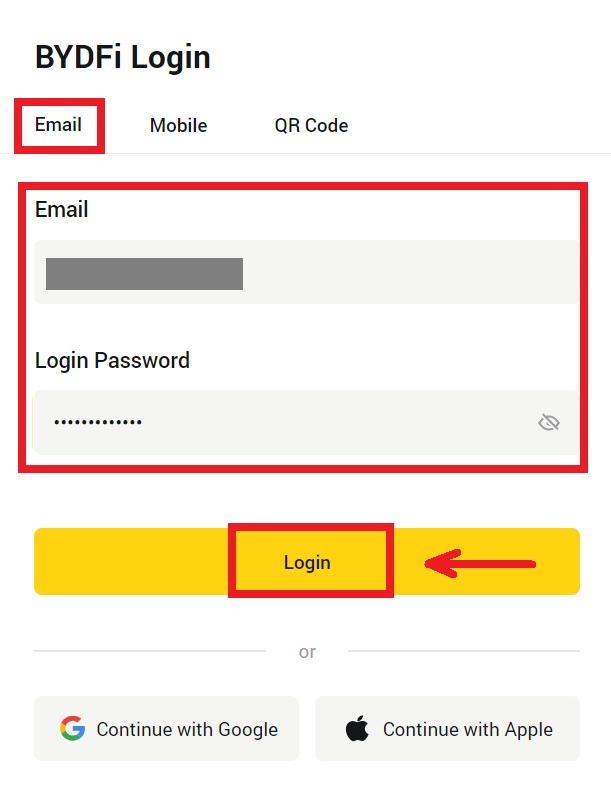
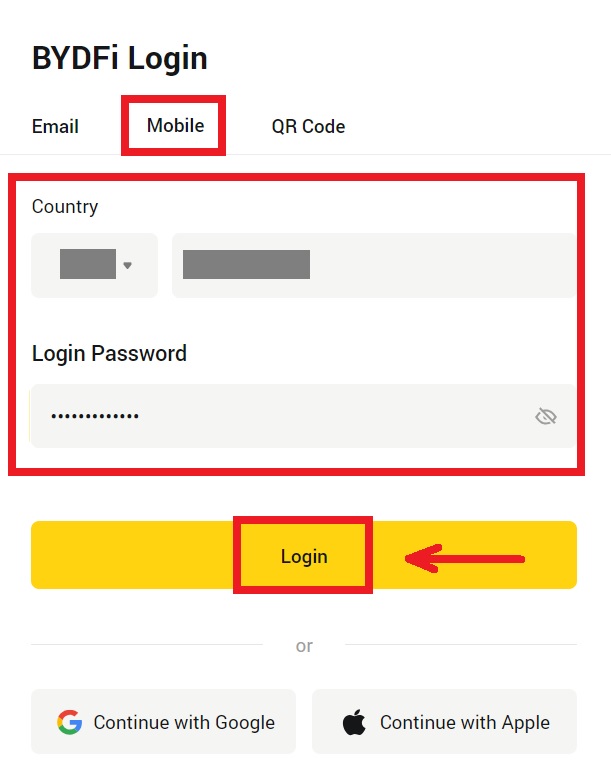
3. Hvis du logger med QR-koden din, åpner du BYDFi-appen og skanner koden. 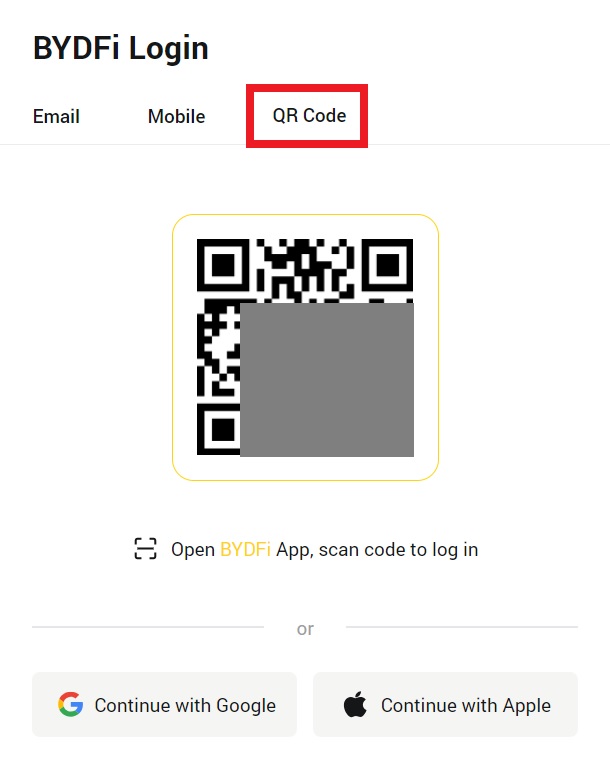
4. Etter det kan du bruke BYDFi-kontoen din til å handle. 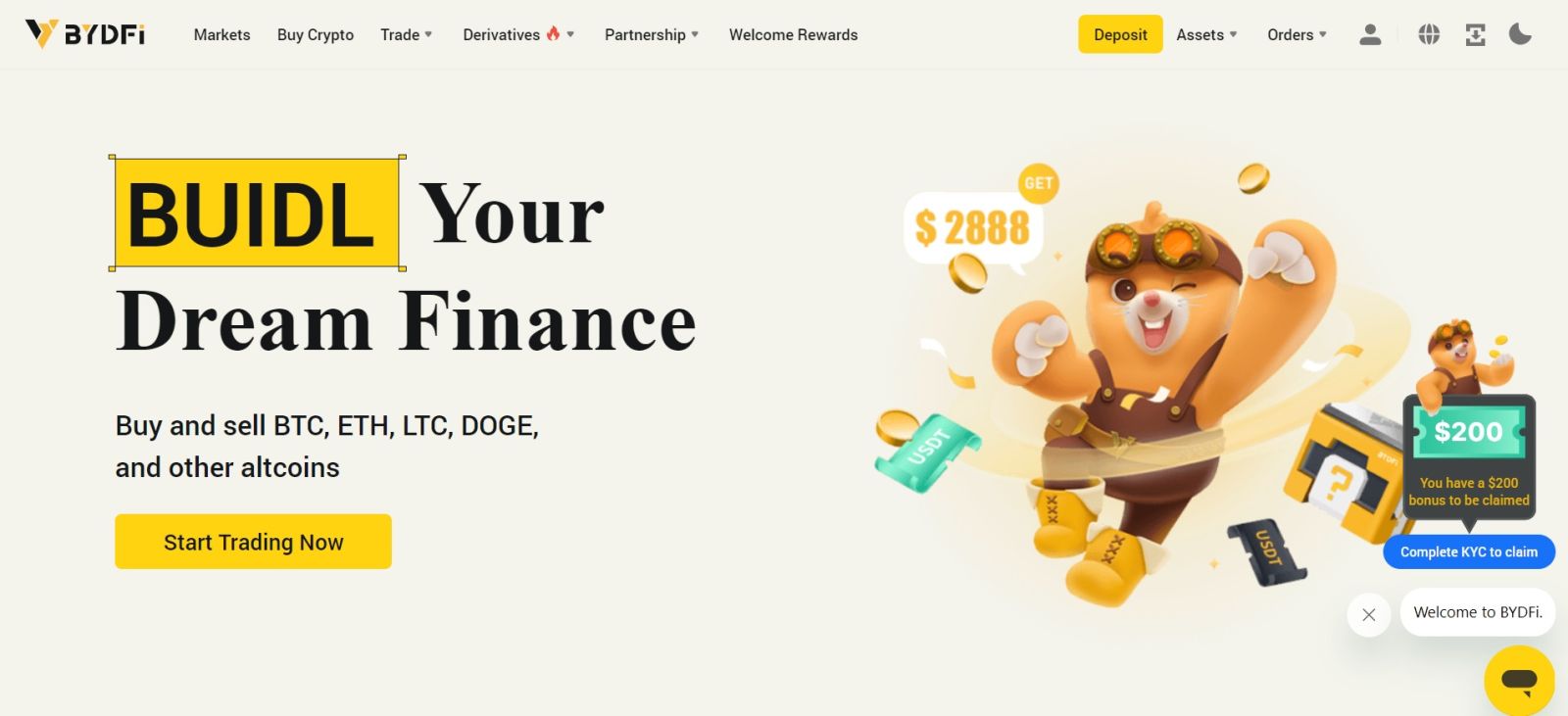
Logg på BYDFi med Google-kontoen din
1. Gå til BYDFi-nettstedet og klikk på [ Logg inn ]. 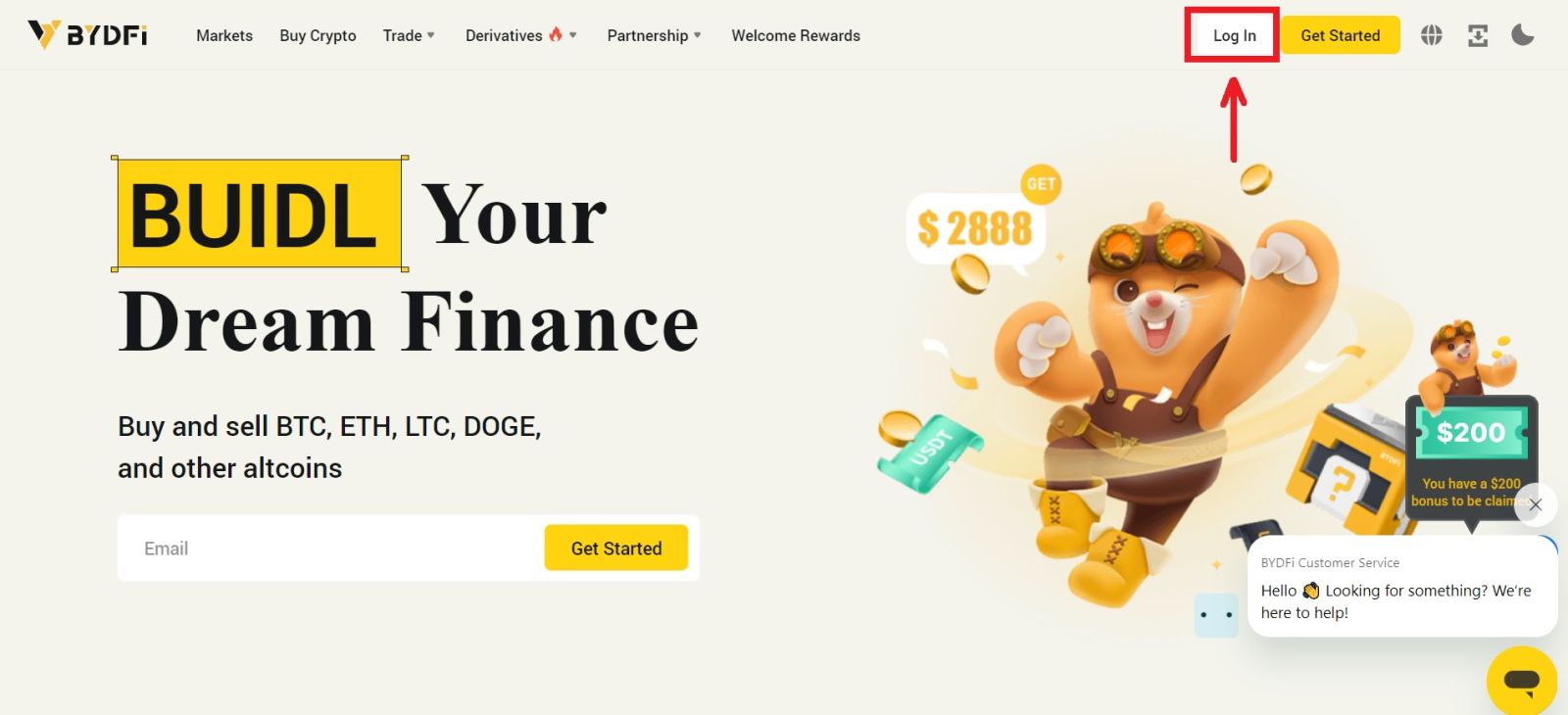 2. Velg [Fortsett med Google].
2. Velg [Fortsett med Google]. 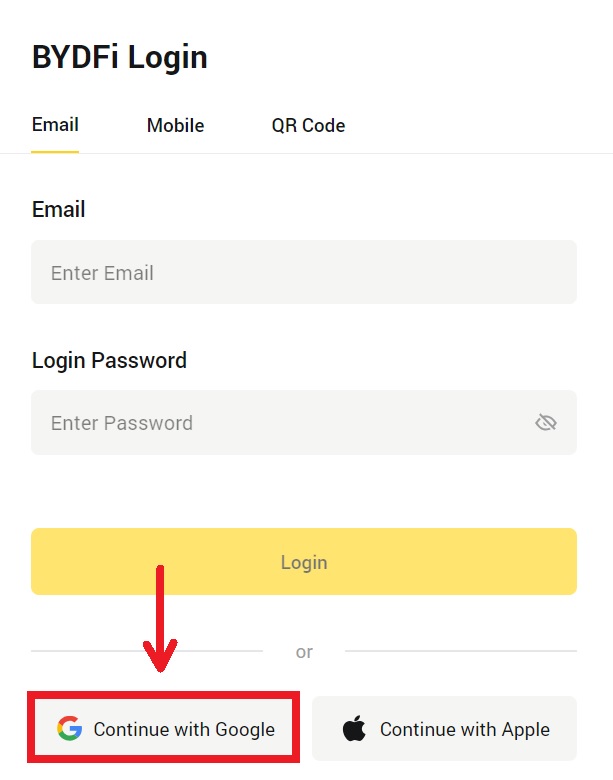
3. Et popup-vindu vises, og du vil bli bedt om å logge på BYDFi med Google-kontoen din. Fyll inn e-post/telefon og passord. Klikk deretter på [Neste]. 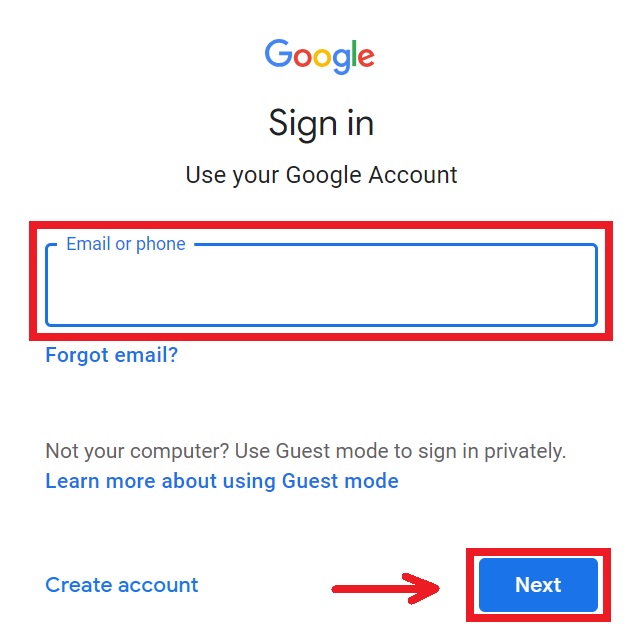
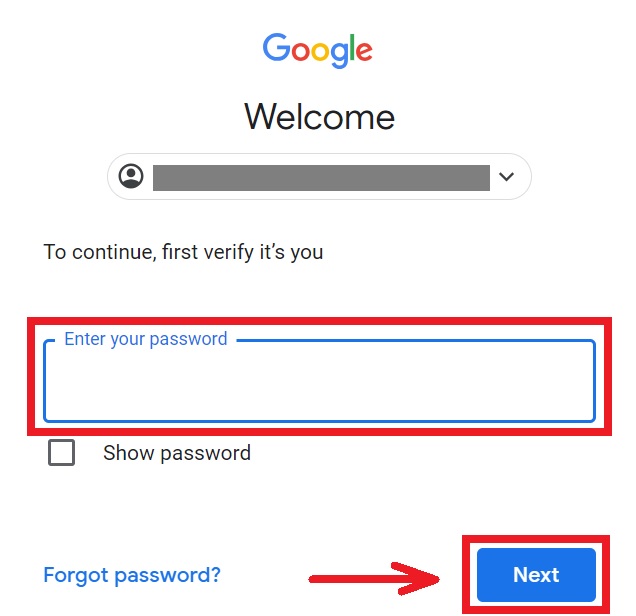
4. Skriv inn passordet ditt for å koble BYDFi-kontoen din til Google. 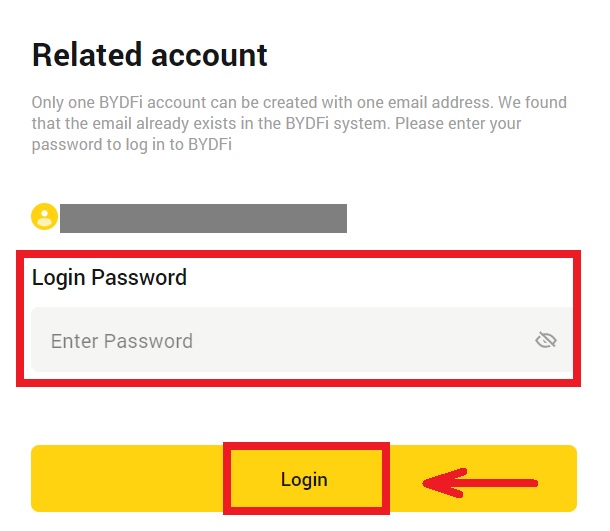
5. Etter pålogging vil du bli omdirigert til BYDFi-nettstedet. 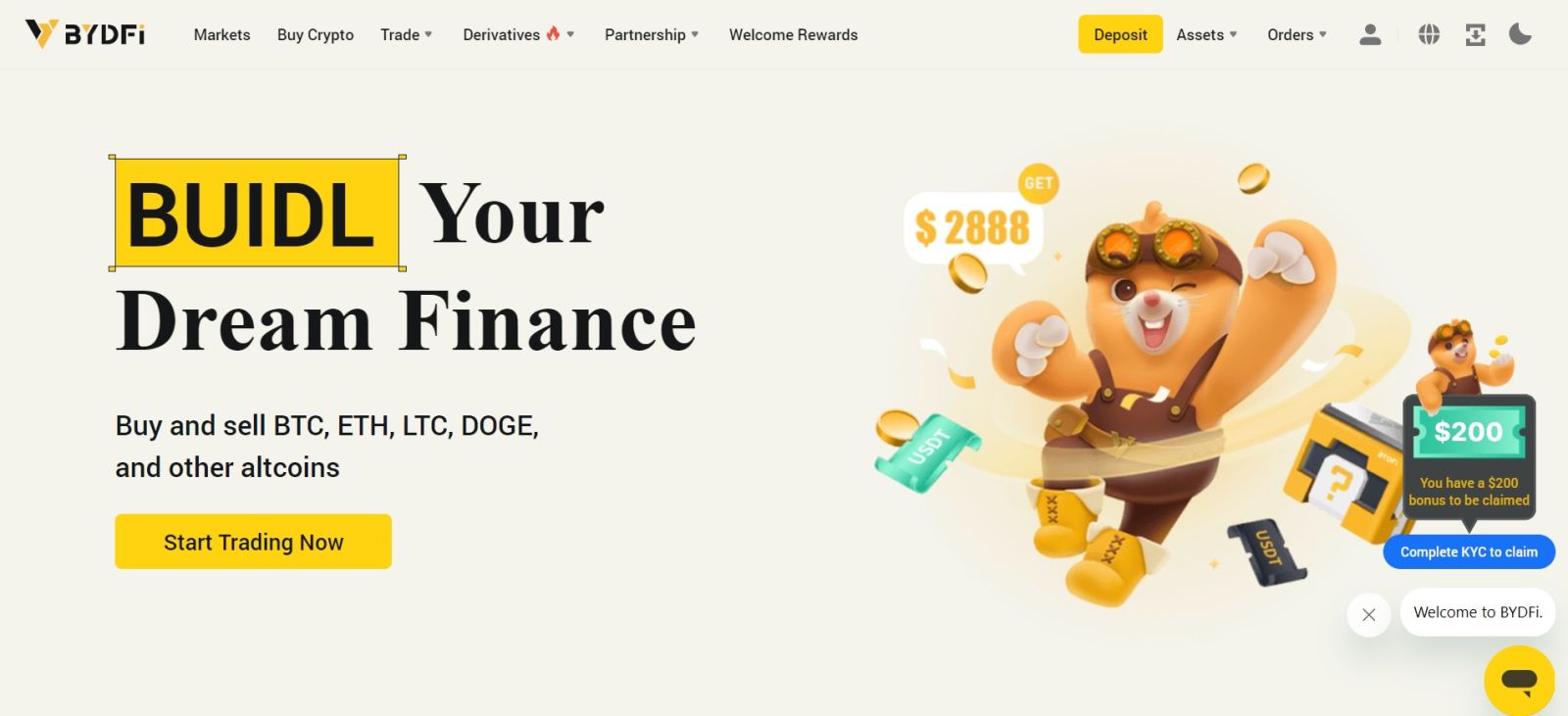
Logg på BYDFi med Apple-kontoen din
1. Gå til BYDFi og klikk på [ Logg inn ]. 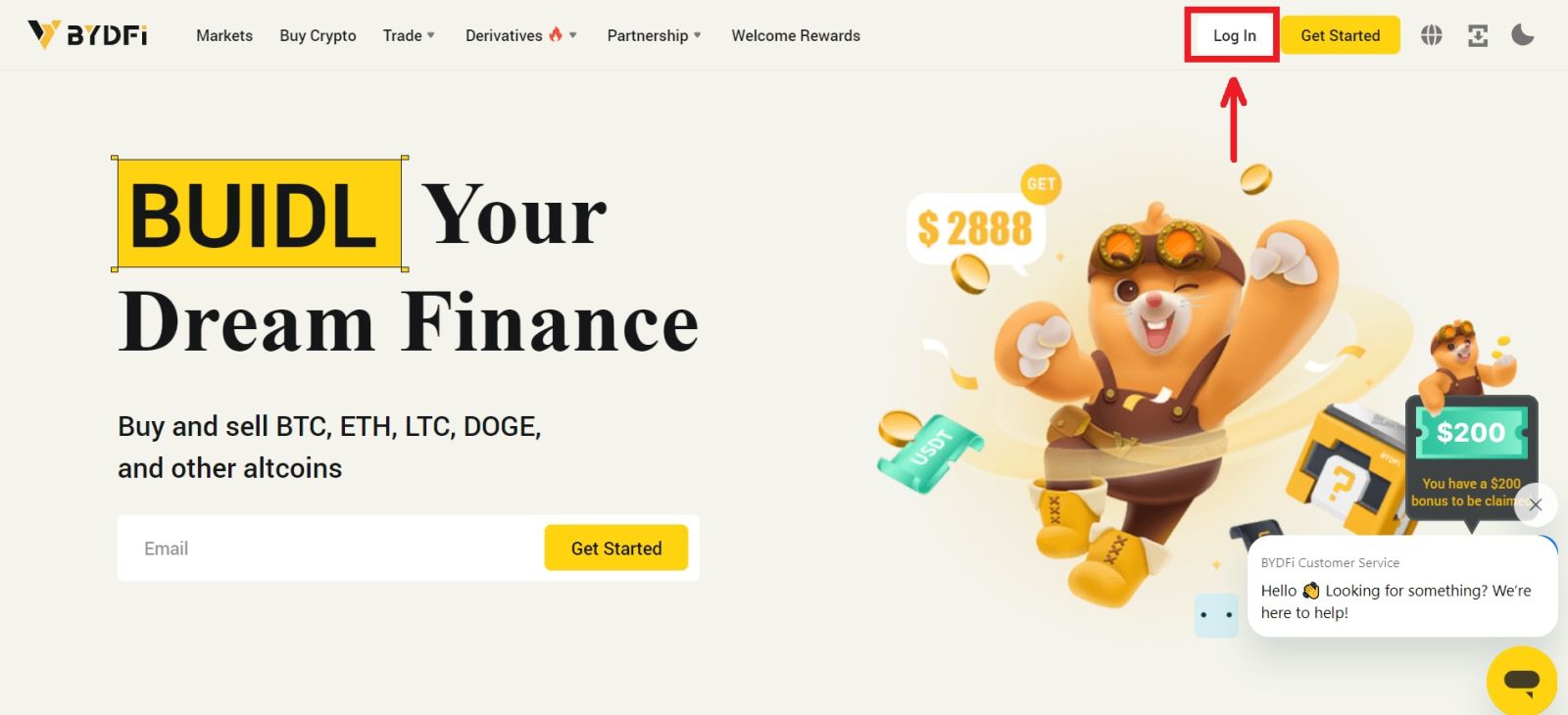 2. Klikk på [Fortsett med Apple]-knappen.
2. Klikk på [Fortsett med Apple]-knappen. 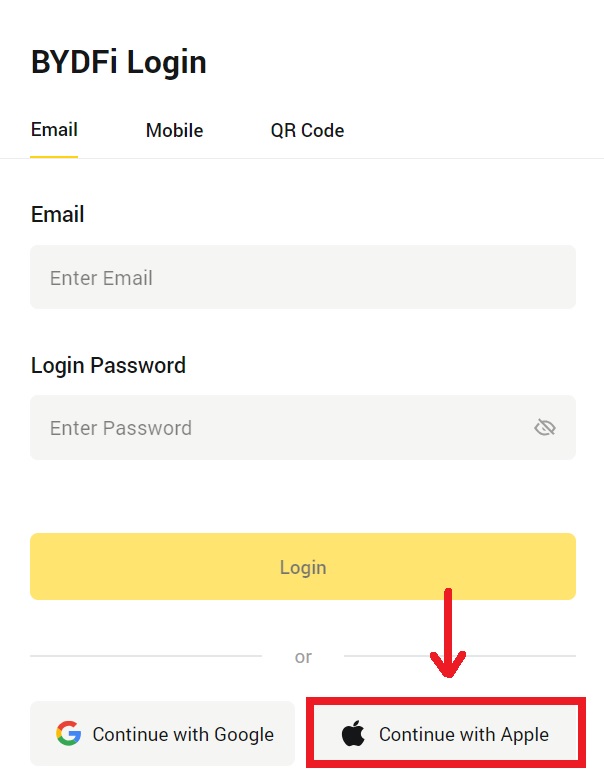
3. Skriv inn Apple ID og passord for å logge på BYDFi. 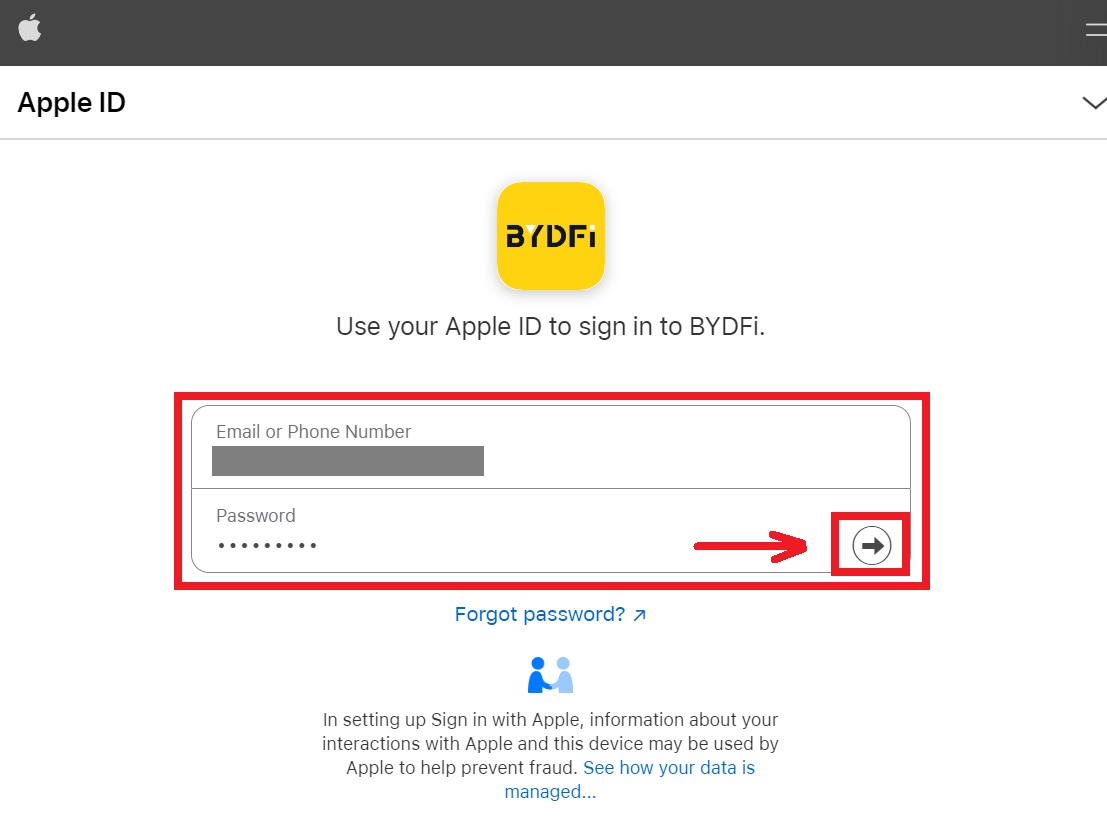 4. Klikk på [Fortsett].
4. Klikk på [Fortsett]. 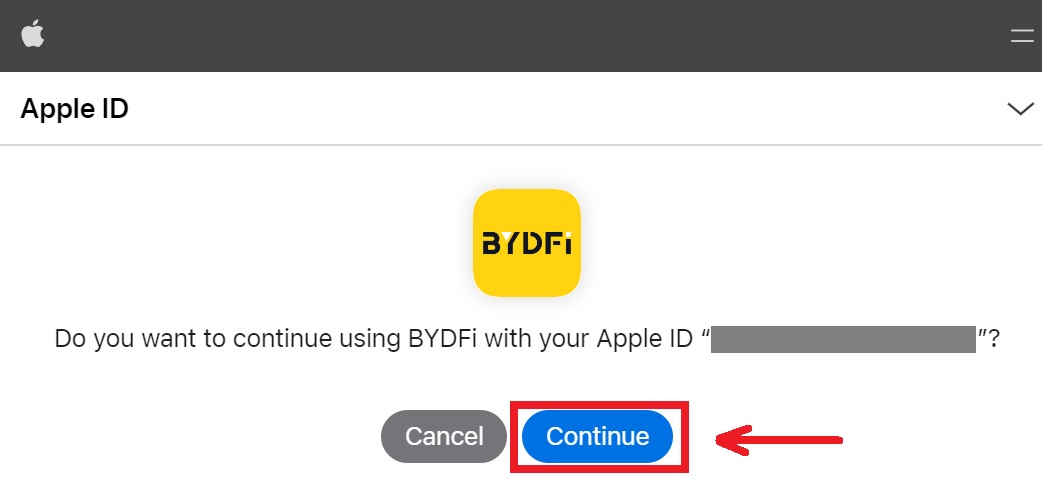 5. Skriv inn passordet ditt for å koble BYDFi-kontoen din til Apple.
5. Skriv inn passordet ditt for å koble BYDFi-kontoen din til Apple. 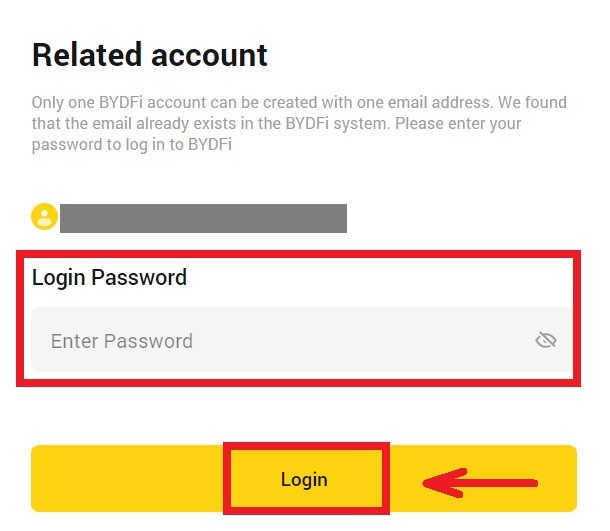
6. Etter pålogging vil du bli omdirigert til BYDFi-nettstedet. 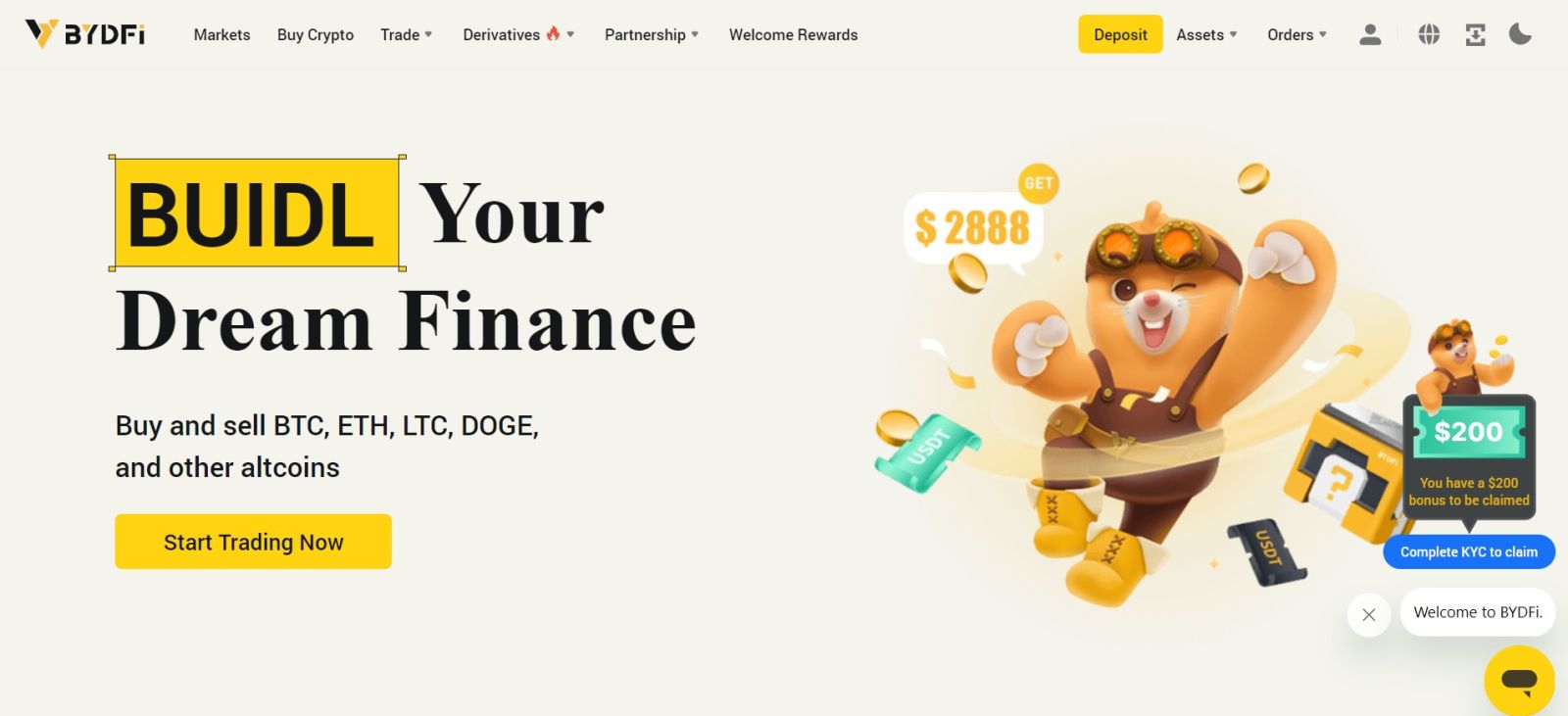
_
Logg på BYDFi-appen
Åpne BYDFi -appen og klikk på [ Registrer deg/Logg inn ]. 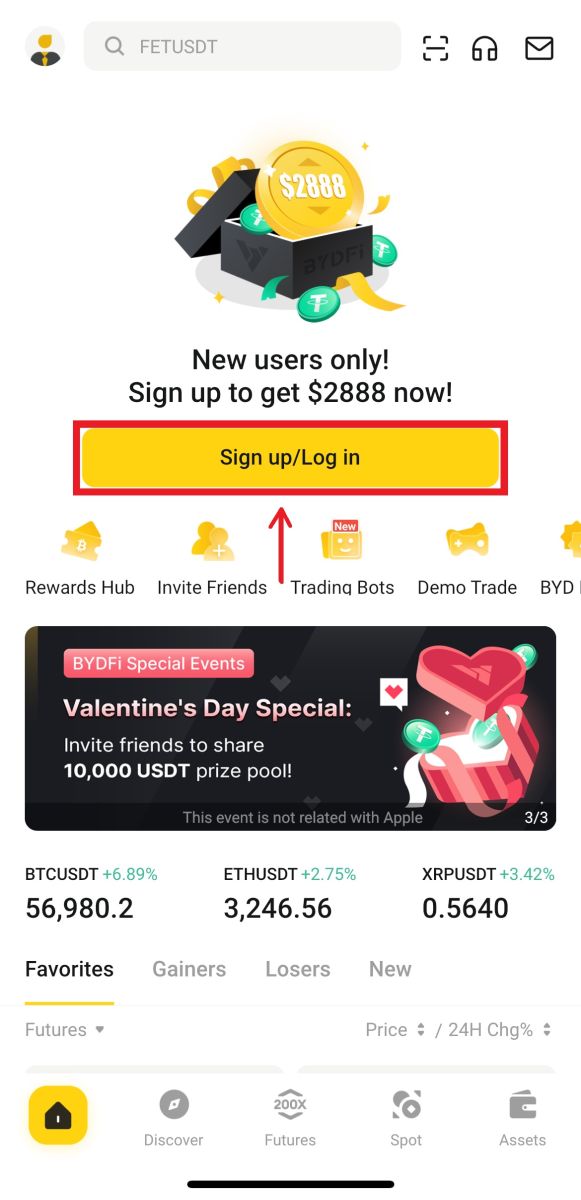
Logg inn med e-post/mobil
1. Fyll inn informasjonen din og klikk på [Logg inn] 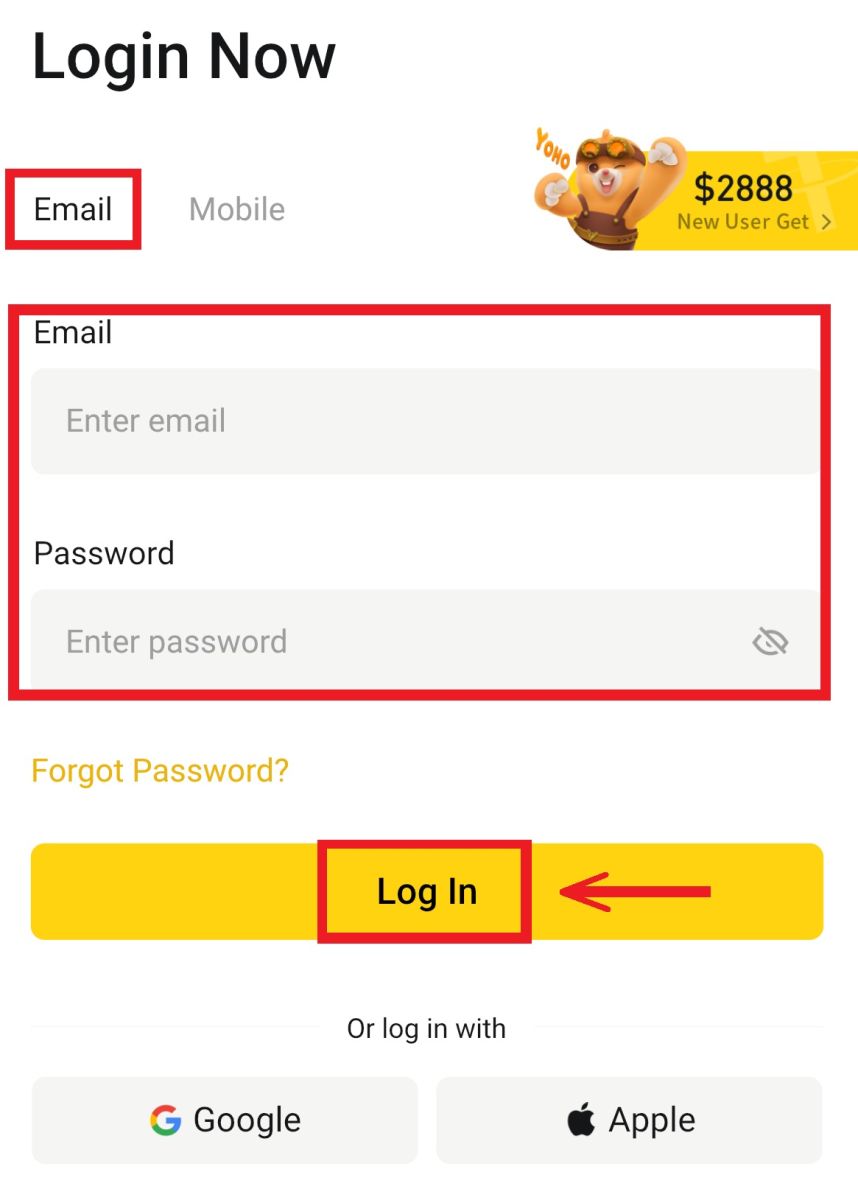
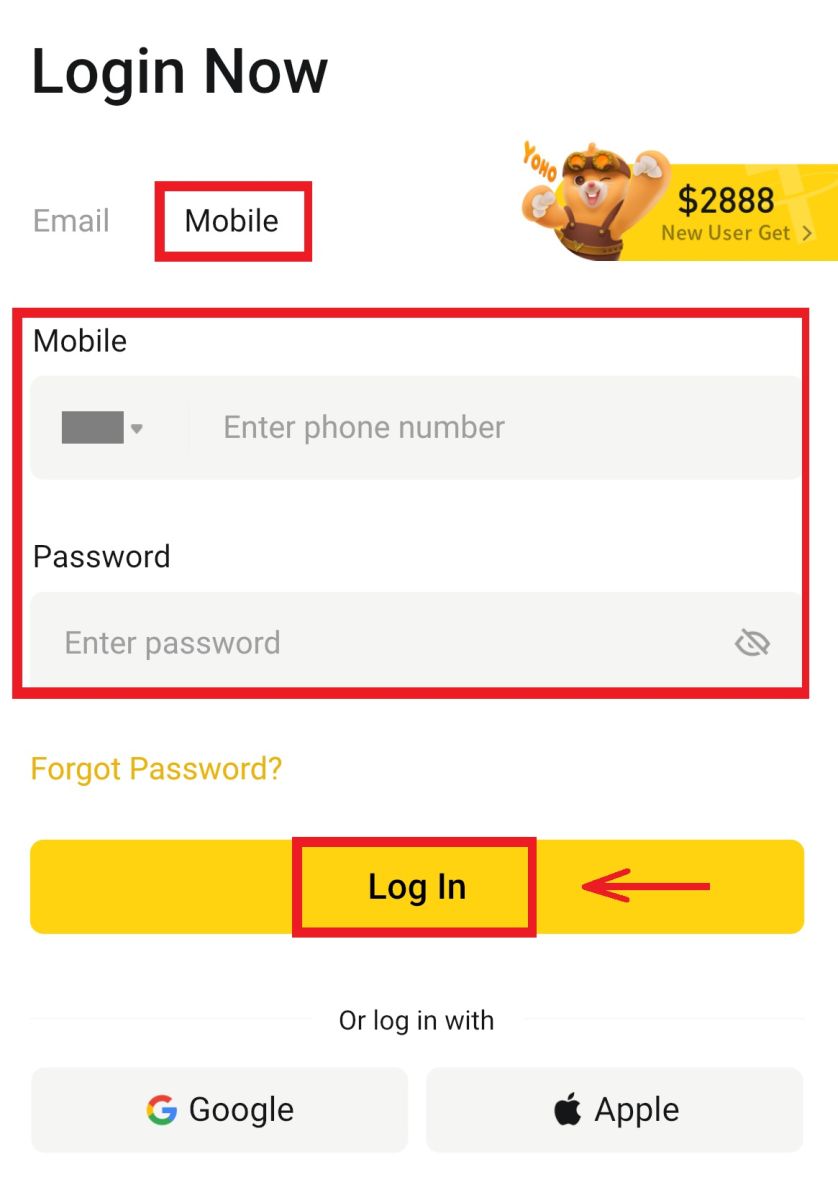
2. Så logges du på og kan begynne å handle! 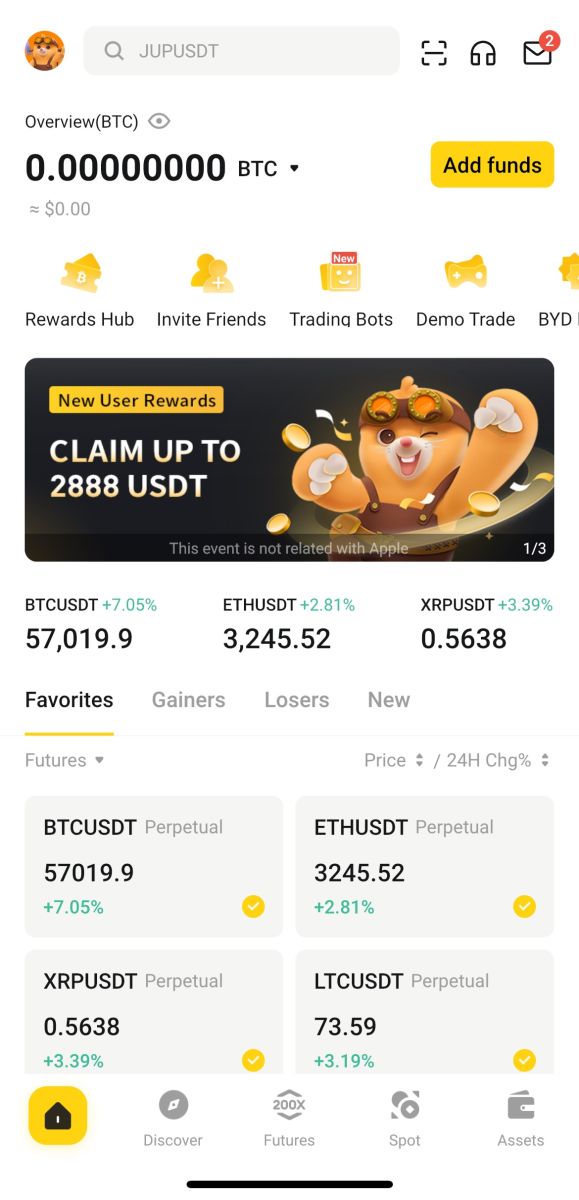
Logg på med Google
1. Klikk på [Google] - [Fortsett]. 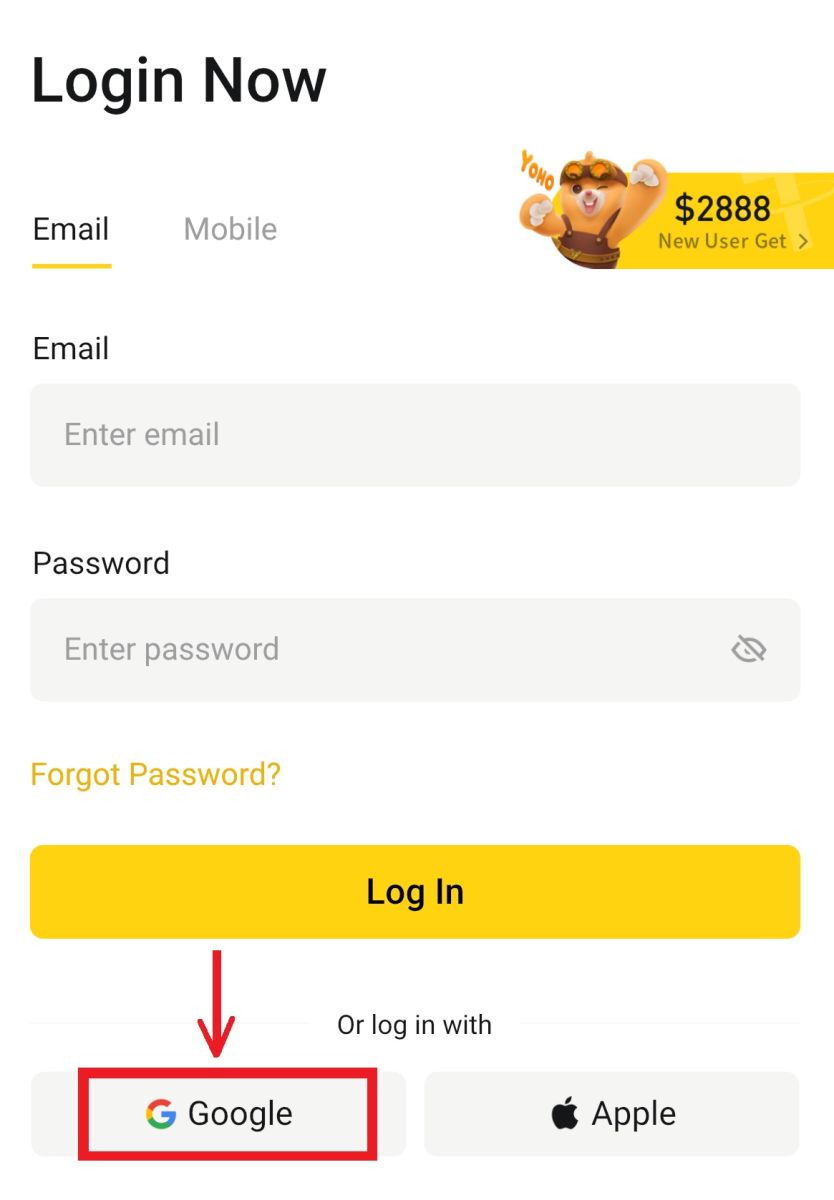
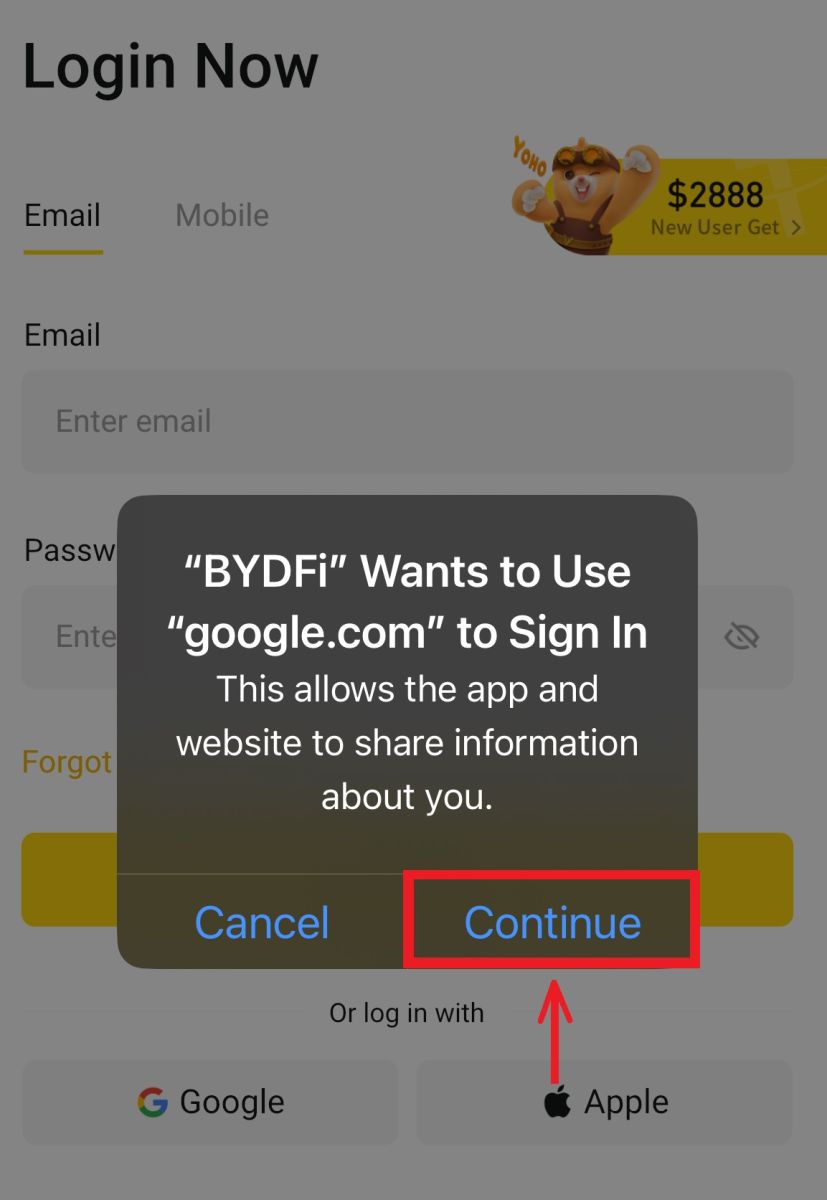 2. Fyll inn e-post og passord, og klikk deretter på [Neste].
2. Fyll inn e-post og passord, og klikk deretter på [Neste]. 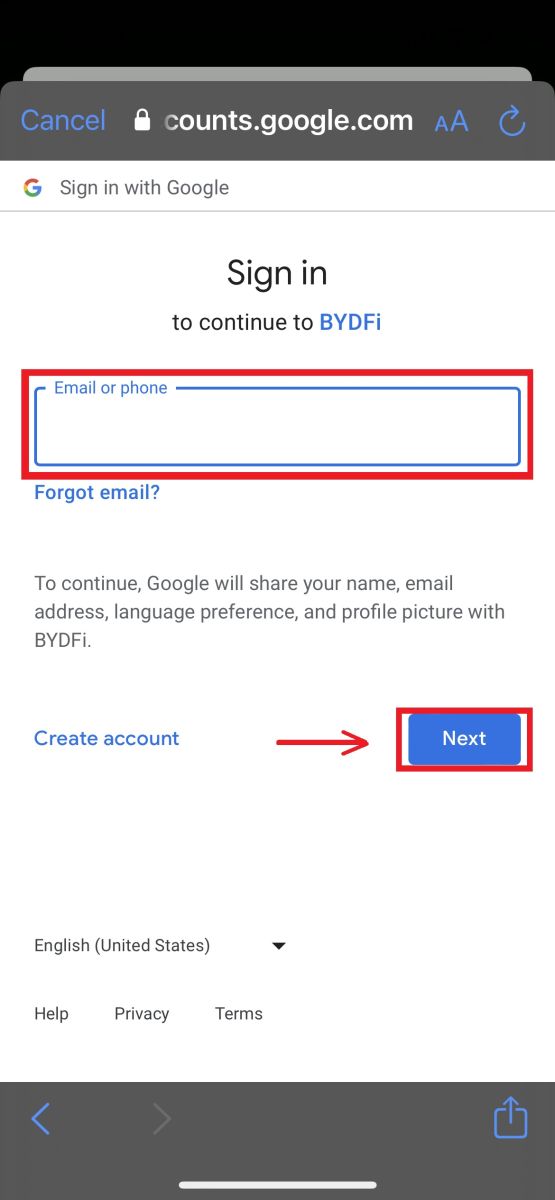
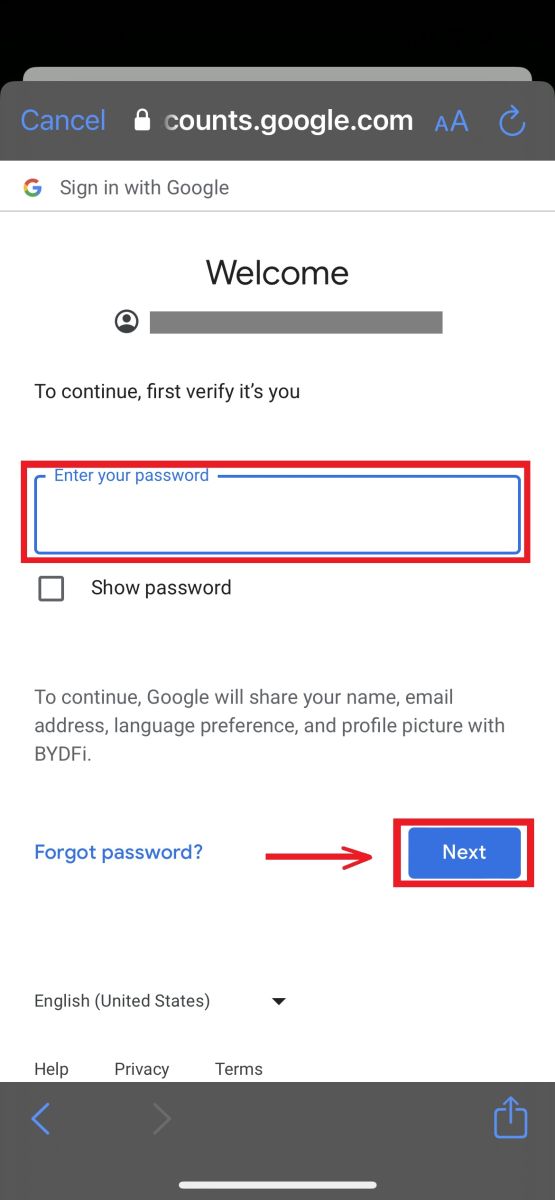
3. Fyll inn kontopassordet og klikk på [Logg inn]. 
4. Og du blir logget inn og kan begynne å handle! 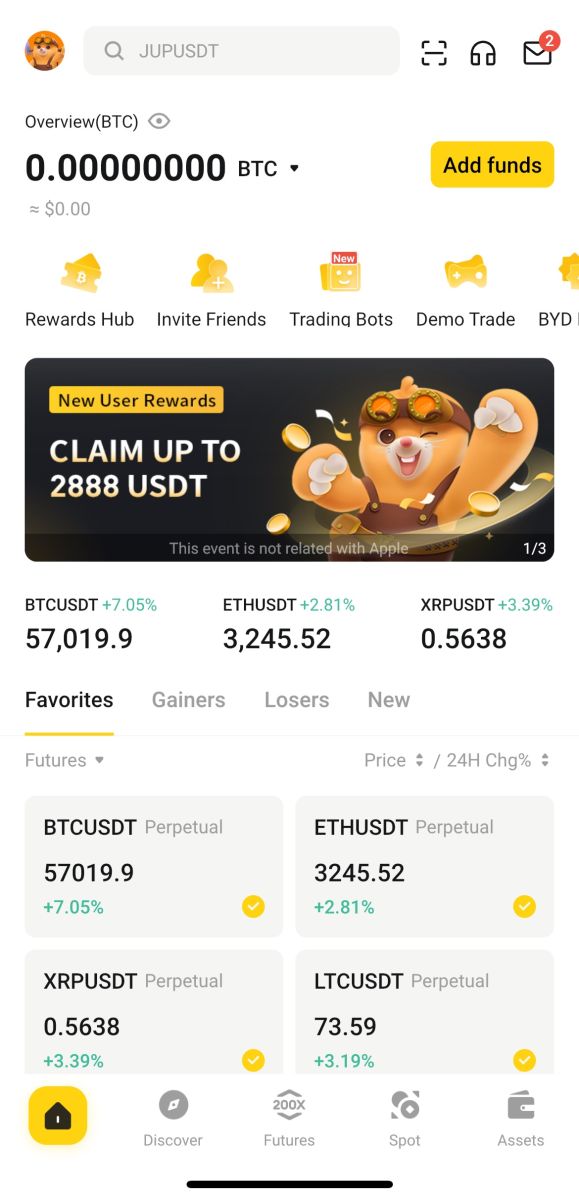
Registrer deg med Apple-kontoen din:
1. Velg [Apple]. Du vil bli bedt om å logge på BYDFi med Apple-kontoen din. Trykk på [Fortsett]. 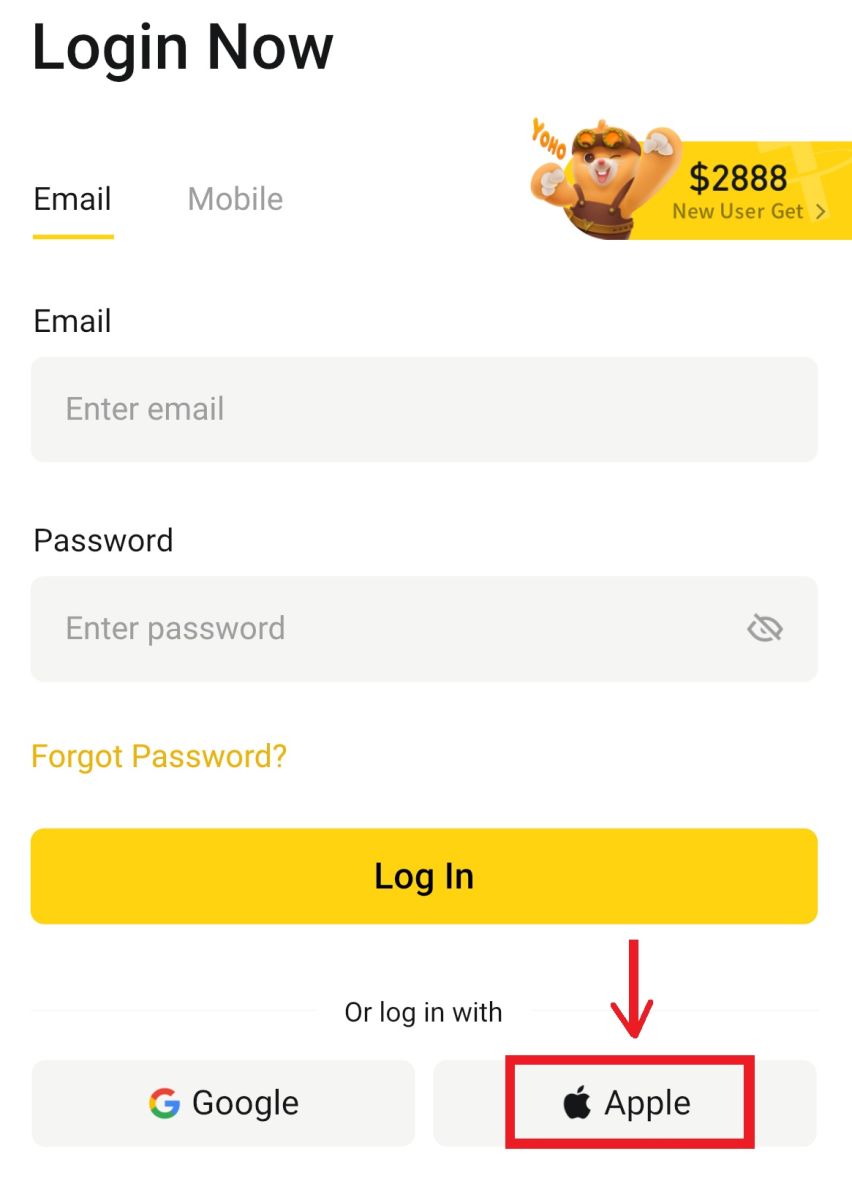
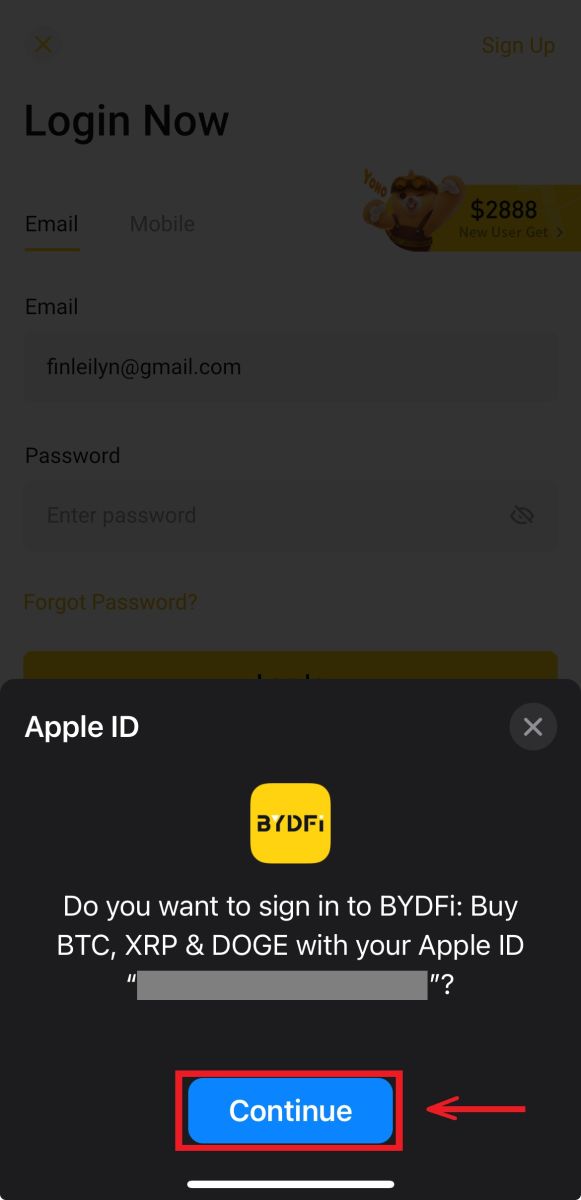
2. Og du blir logget inn og kan begynne å handle! 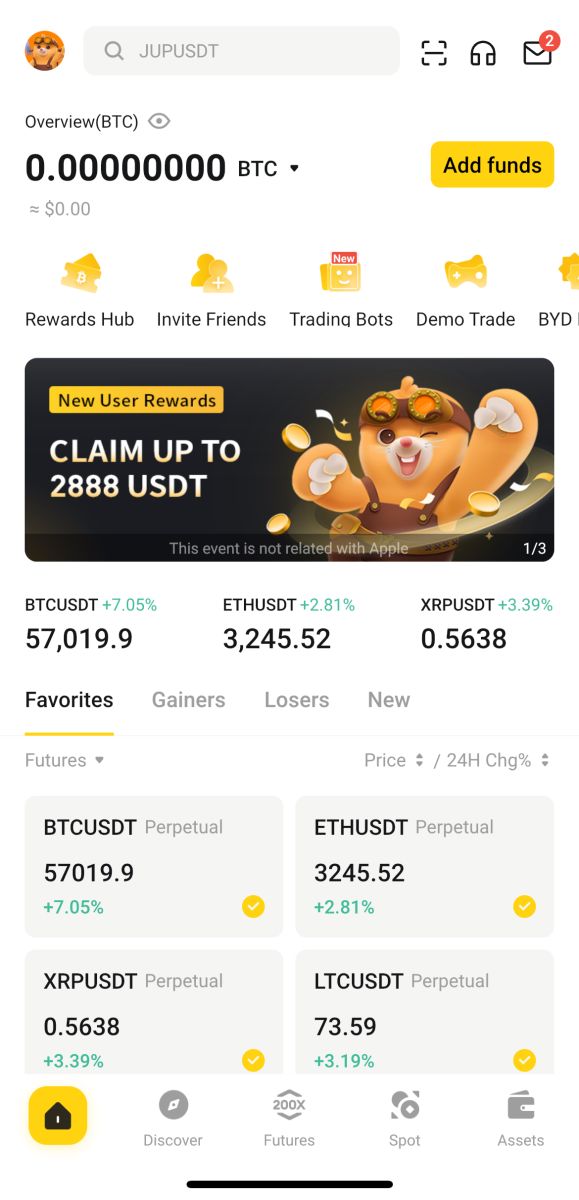
Jeg har glemt passordet mitt fra BYDFi-kontoen
Du kan tilbakestille kontopassordet ditt fra BYDFi-nettstedet eller appen. Vær oppmerksom på at av sikkerhetsgrunner vil uttak fra kontoen din bli suspendert i 24 timer etter tilbakestilling av passord.
1. Gå til BYDFi-nettstedet og klikk på [ Logg inn ].  2. På påloggingssiden klikker du på [Glemt passord?].
2. På påloggingssiden klikker du på [Glemt passord?]. 
3. Skriv inn e-postadressen eller telefonnummeret til kontoen din og klikk på [Send]. Vær oppmerksom på at du av sikkerhetsgrunner ikke vil kunne ta ut penger ved å bruke en ny enhet før 24 timer etter at du endret påloggingspassordet 
4. Skriv inn bekreftelseskoden du mottok i e-posten eller SMS-en, og klikk på [Bekreft] for å fortsette . 
5. Skriv inn ditt nye passord og klikk på [Send]. 
6. Etter at passordet er tilbakestilt, vil nettstedet lede deg tilbake til påloggingssiden. Logg inn med ditt nye passord, og du er i gang.
Ofte stilte spørsmål (FAQs)
Hvordan binder jeg Google Authenticator?
1. Klikk på avataren din - [Konto og sikkerhet] og slå på [Google Authenticator]. 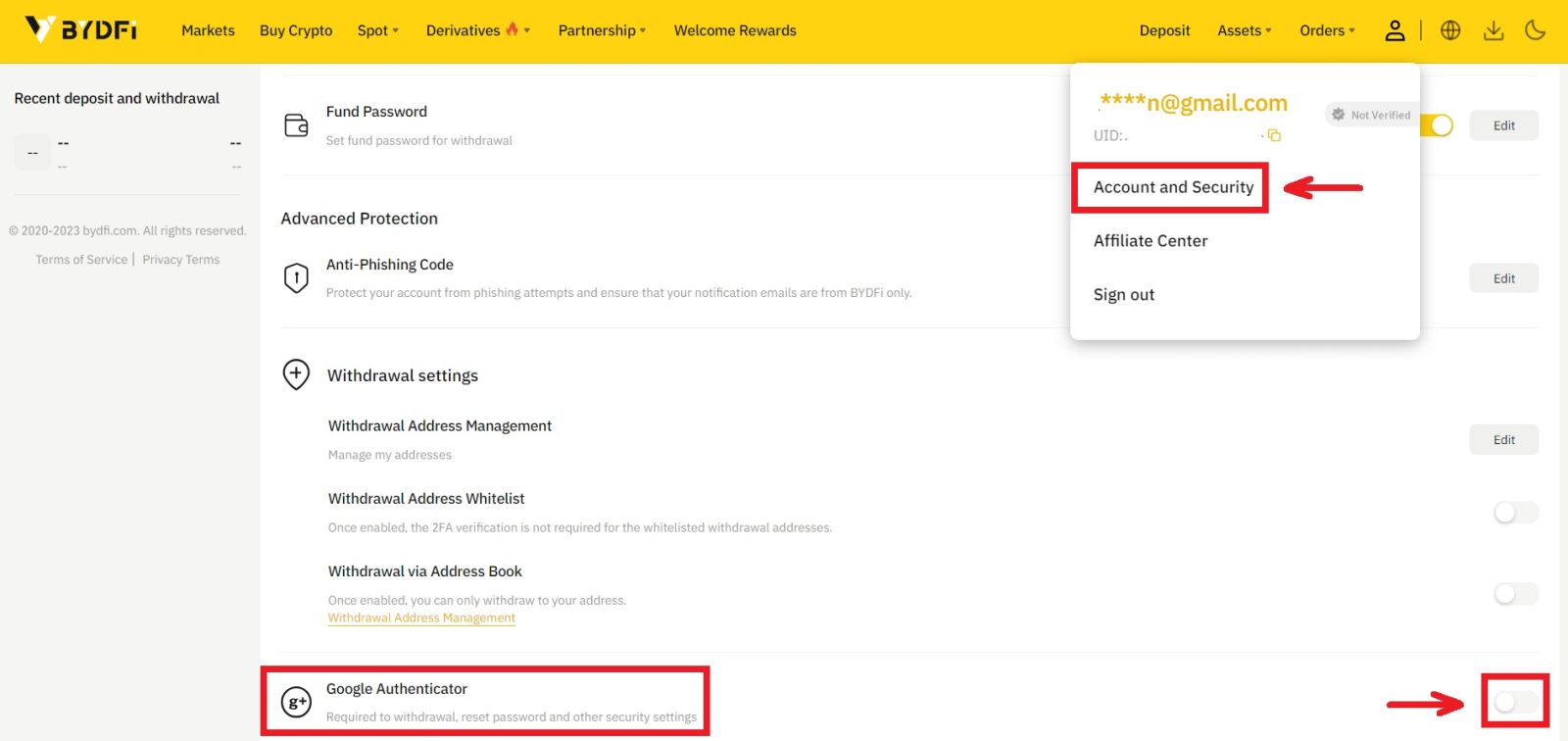
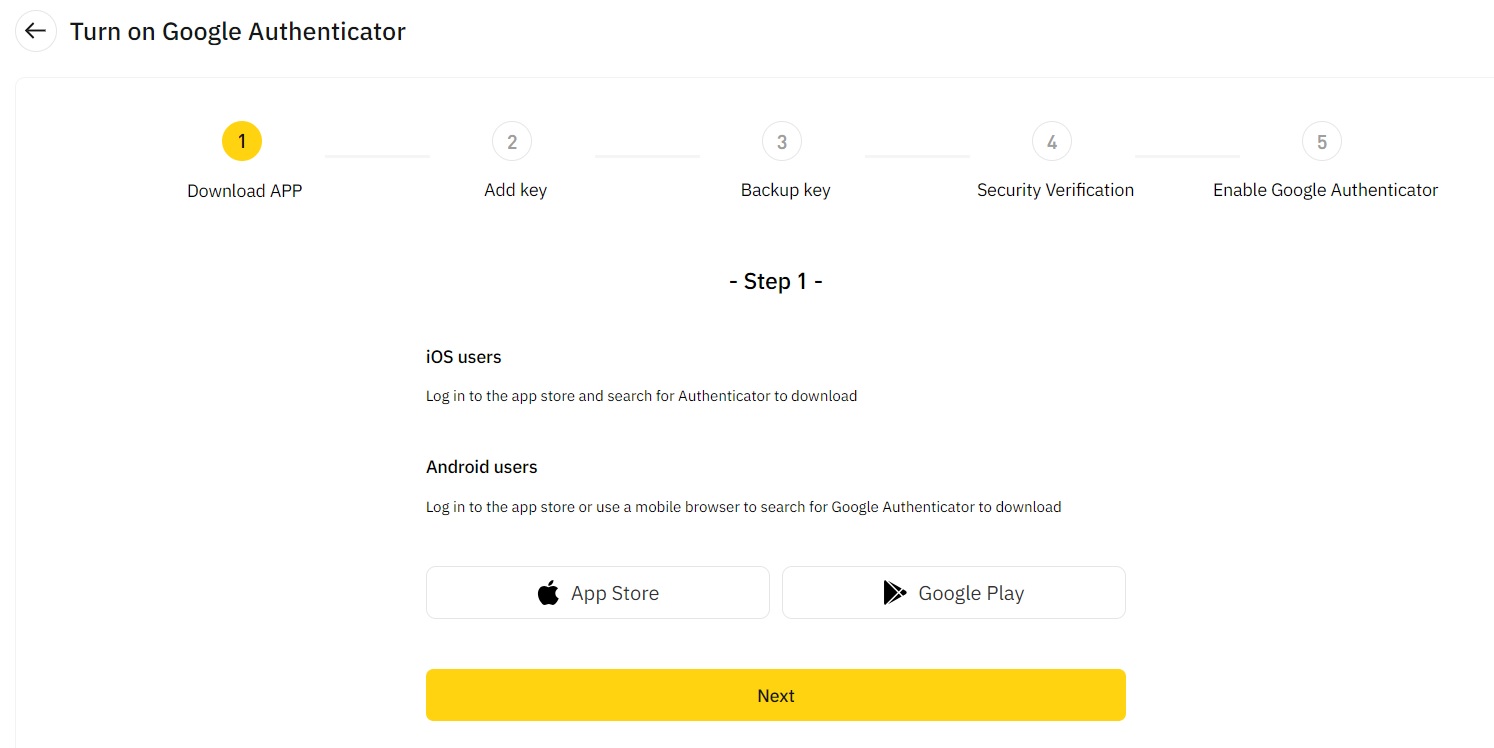
2. Klikk på [Neste] og følg instruksjonene. Skriv ned reservenøkkelen på papir. Hvis du mister telefonen ved et uhell, kan reservenøkkelen hjelpe deg med å aktivere Google Authenticator på nytt. Det tar vanligvis tre virkedager å aktivere Google Authenticator på nytt. 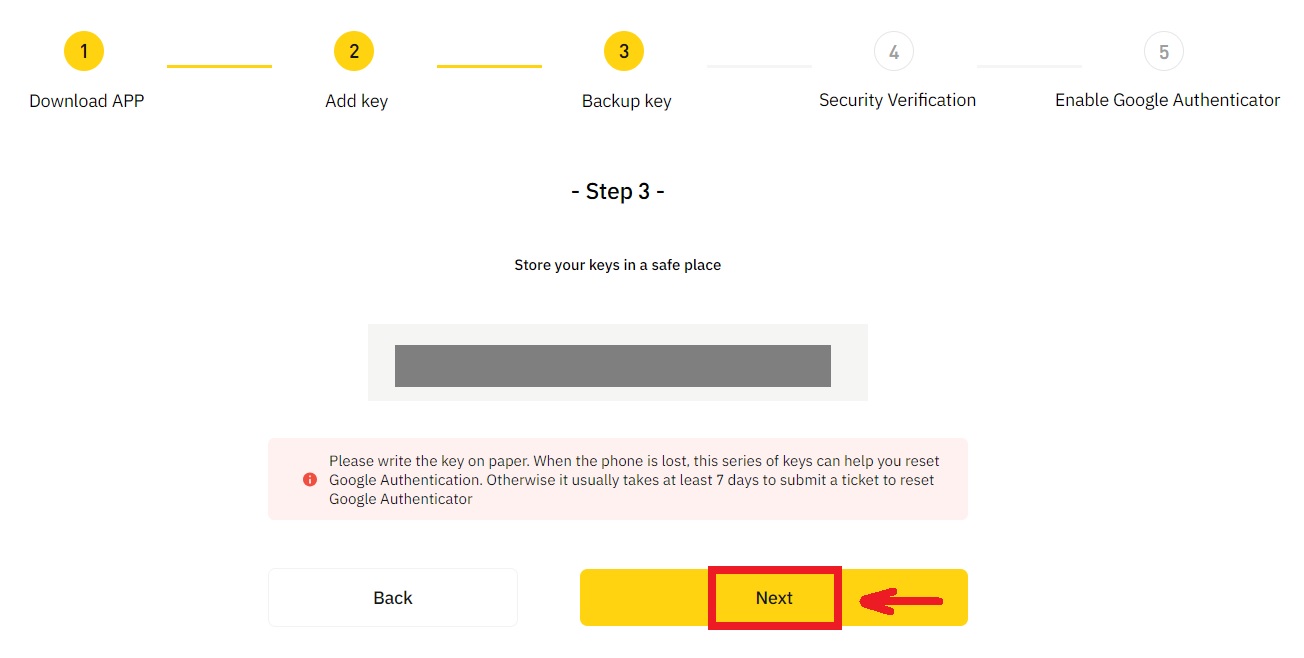
3. Skriv inn SMS-koden, e-postbekreftelseskoden og Google Authenticator-koden som instruert. Klikk på [Bekreft] for å fullføre konfigureringen av Google Authenticator.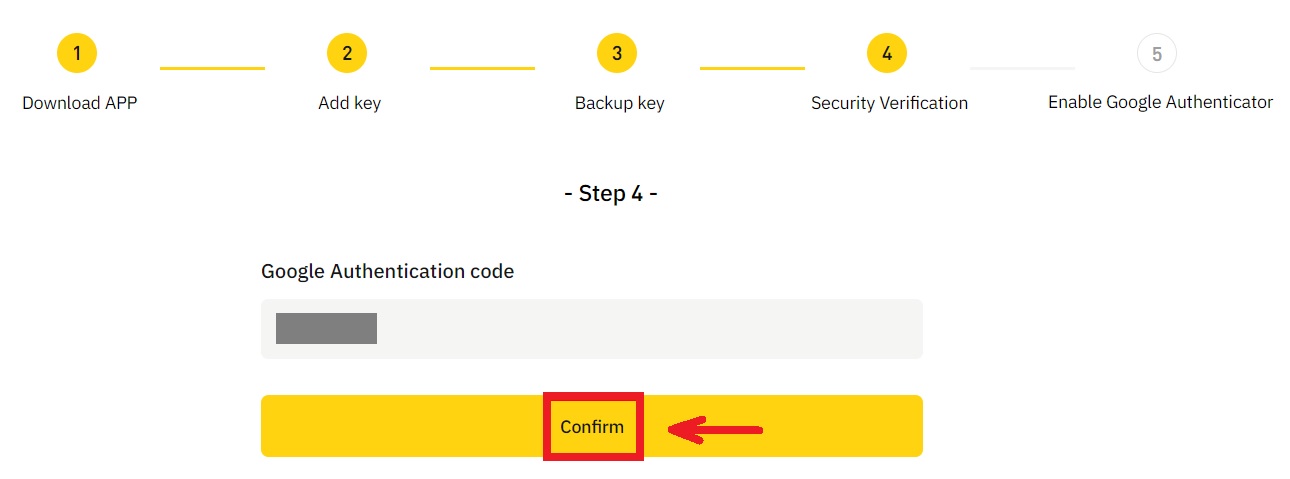
Hva kan føre til at en konto blir risikokontrollert av systemet?
For å beskytte pengene dine, holde kontoen din trygg og overholde lokale lover, vil vi suspendere kontoen din hvis noen av følgende mistenkelige oppførsel oppstår.
- IP-en er fra et land eller en region som ikke støttes;
- Du har ofte logget på flere kontoer på en enkelt enhet;
- Ditt land/region for identifikasjon samsvarer ikke med din daglige aktivitet;
- Du registrerer kontoer i bulk for å delta i aktiviteter;
- Kontoen er mistenkt for å bryte loven og har blitt suspendert på grunn av en forespørsel fra en rettslig myndighet om etterforskning;
- Hyppige store uttak fra en konto i løpet av kort tid;
- Kontoen drives av en mistenkelig enhet eller IP, og det er en risiko for uautorisert bruk;
- Andre årsaker til risikokontroll.
Hvordan frigjøre systemrisikokontrollen?
Kontakt vårt kundeserviceteam og følg de angitte prosedyrene for å låse opp kontoen din. Plattformen vil vurdere kontoen din innen 3 til 7 virkedager, så vær tålmodig.
I tillegg, vennligst endre passordet ditt i tide og sørg for at postkassen, mobiltelefonen eller Google Authenticator og andre sikre autentiseringsmetoder kun kan nås av deg selv.
Vær oppmerksom på at opplåsing av risikokontroll krever tilstrekkelig støttedokumentasjon for å sikre at du eier kontoen din. Hvis du ikke er i stand til å fremlegge dokumentasjon, sende inn dokumentasjon som ikke samsvarer, eller ikke oppfyller årsaken til handlingen, vil du ikke motta umiddelbar støtte.
Slik setter du inn på BYDFi
Slik kjøper du krypto med kreditt-/debetkort på BYDFi
Kjøp krypto med kreditt-/debetkort (nett)
1. Logg på BYDFi-kontoen din og klikk på [ Kjøp krypto ]. 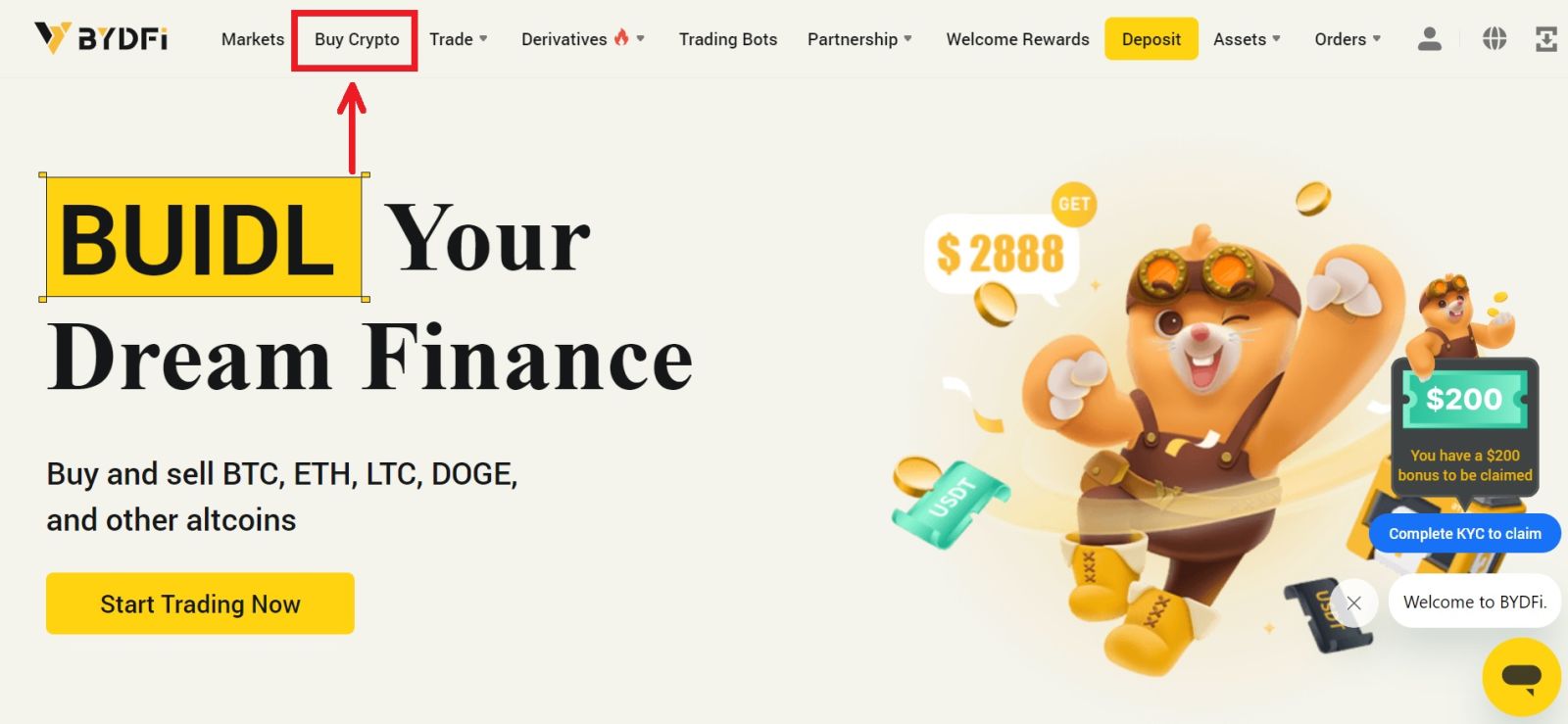
2. Her kan du velge å kjøpe krypto med forskjellige fiat-valutaer. Skriv inn fiat-beløpet du vil bruke, og systemet vil automatisk vise hvor mye krypto du kan få. Velg din foretrukne betalingsmetode og klikk på [Søk]. 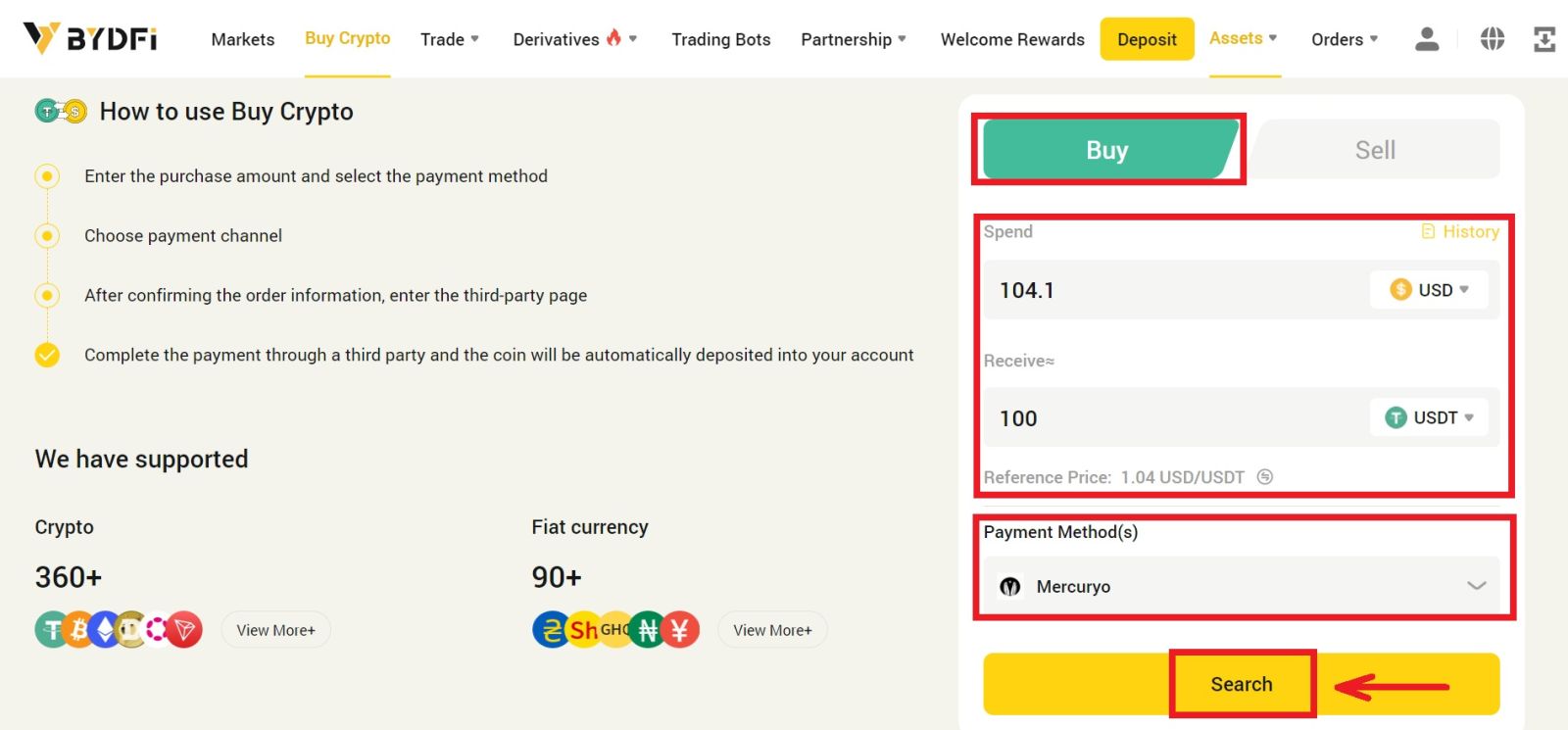 3. Du vil bli omdirigert til en tredjepartsside, i dette tilfellet vil vi bruke Mercuryos side, hvor du kan velge betalingsordre og klikke på [Kjøp].
3. Du vil bli omdirigert til en tredjepartsside, i dette tilfellet vil vi bruke Mercuryos side, hvor du kan velge betalingsordre og klikke på [Kjøp]. 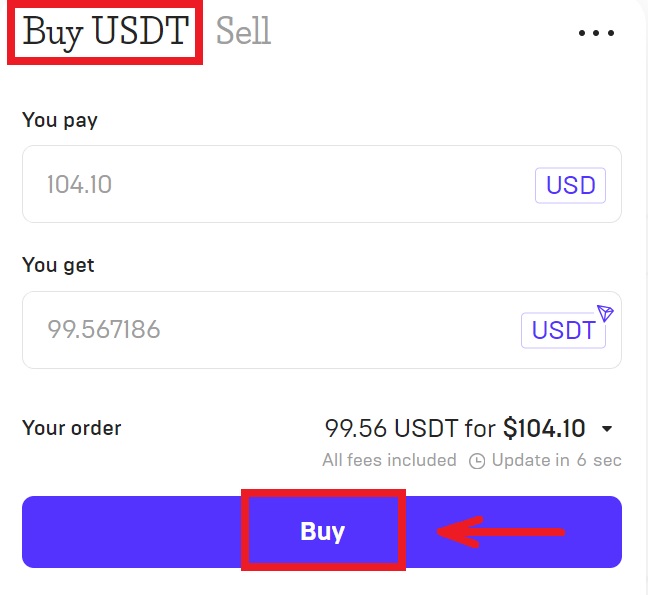
4. Skriv inn kortinformasjonen din og klikk på [Betal]. Når du fullfører overføringen, vil Mercuryo sende fiaten til kontoen din. 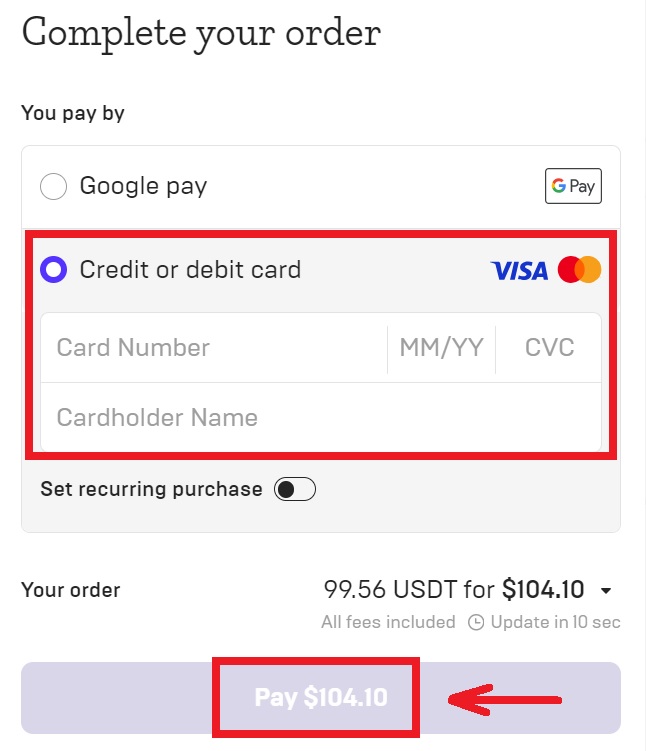
5. Etter at betalingen er fullført, kan du se ordrestatusen. 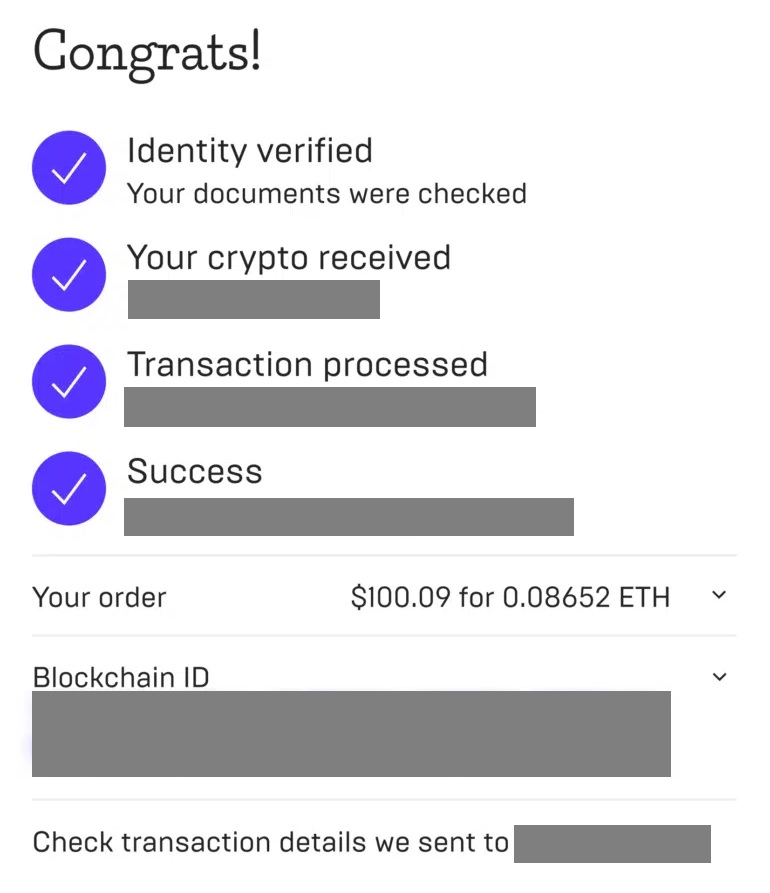 6. Etter vellykket kjøp av mynter, kan du klikke på [Fiat History] for å se transaksjonshistorikken. Bare klikk på [Assets] - [My Assets].
6. Etter vellykket kjøp av mynter, kan du klikke på [Fiat History] for å se transaksjonshistorikken. Bare klikk på [Assets] - [My Assets]. 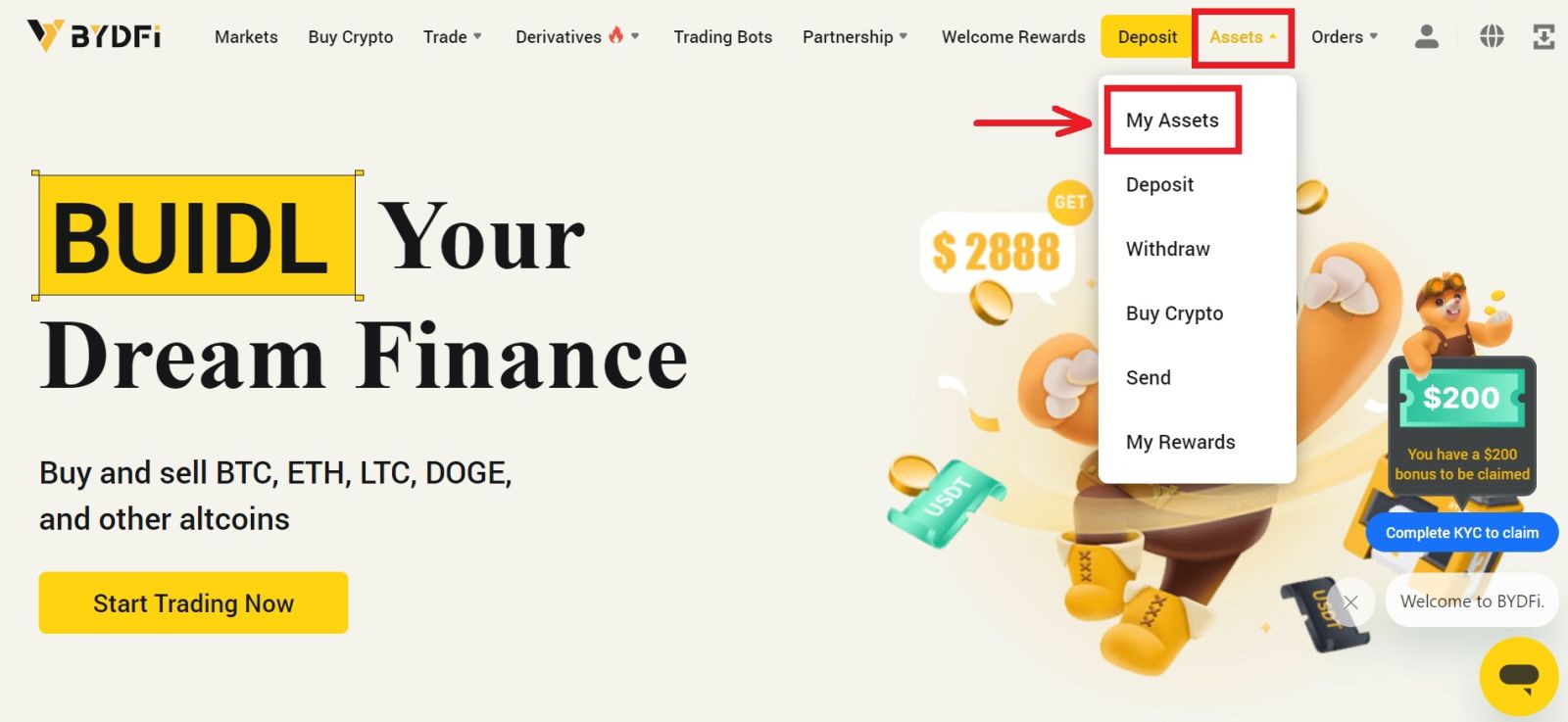

Kjøp krypto med kreditt-/debetkort (app)
1. Klikk på [ Legg til midler ] - [ Kjøp krypto ]. 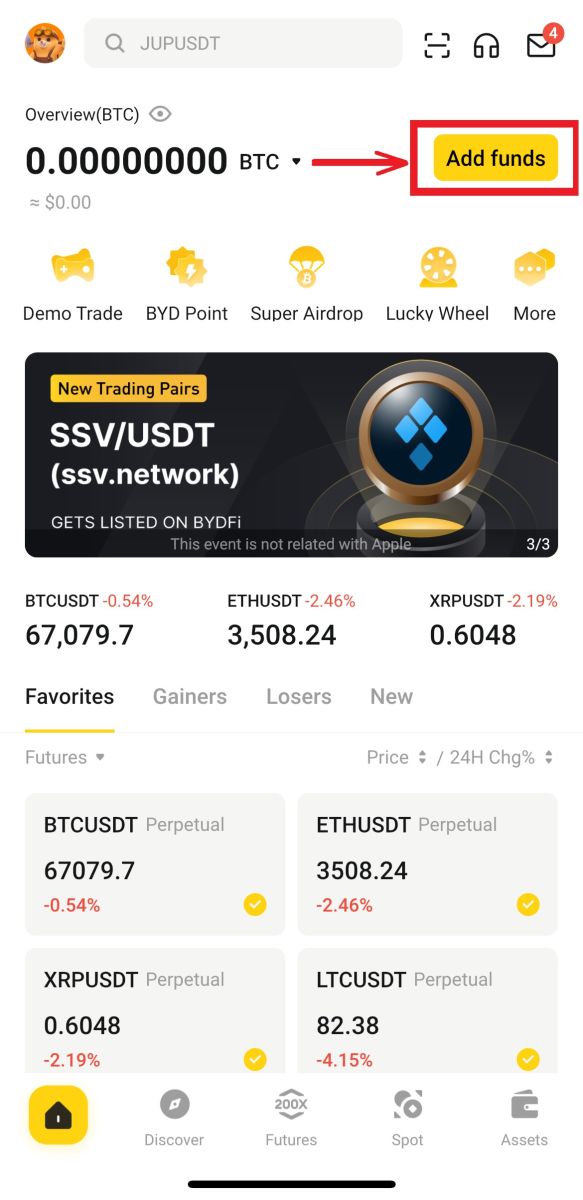
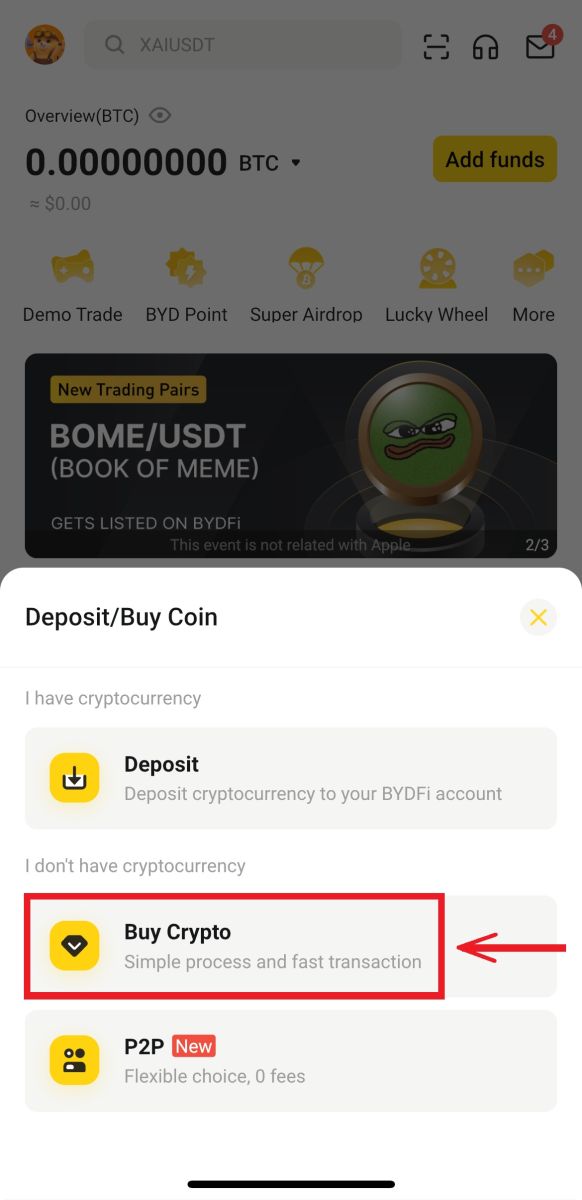
2. Skriv inn beløpet du ønsker å kjøpe, velg [Neste]. 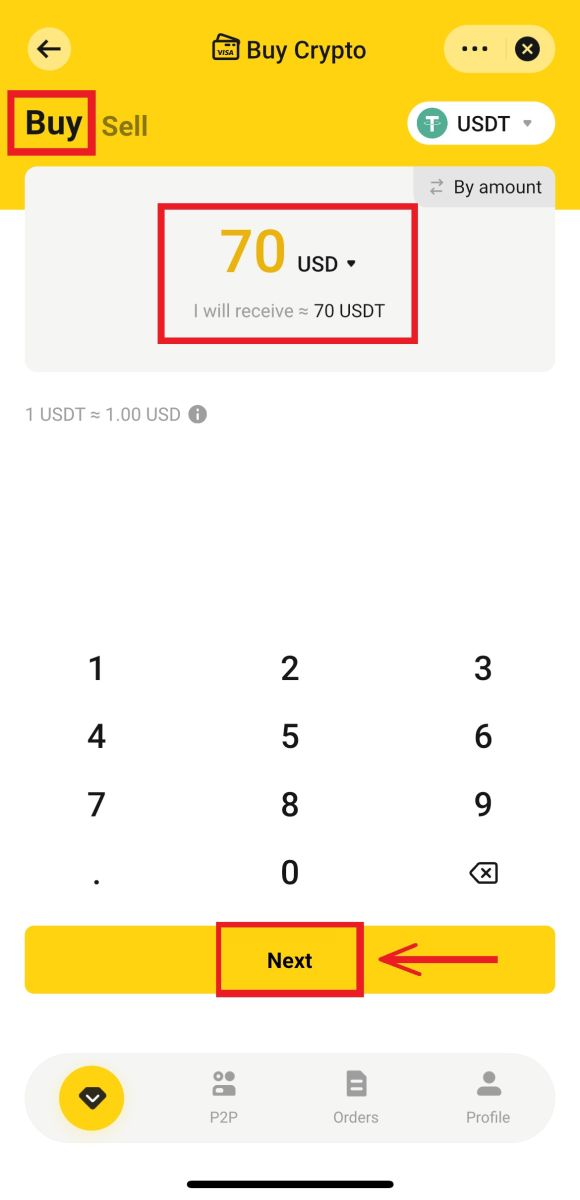
3. Velg betalingsmetode og klikk på [Bruk USD-kjøp] - [Bekreft]. 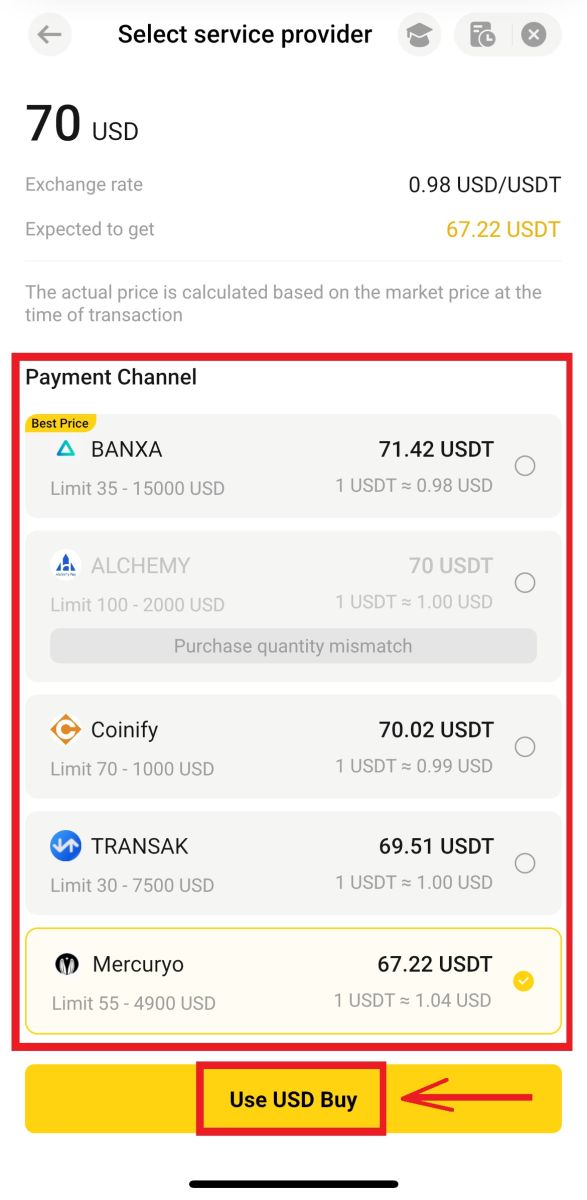
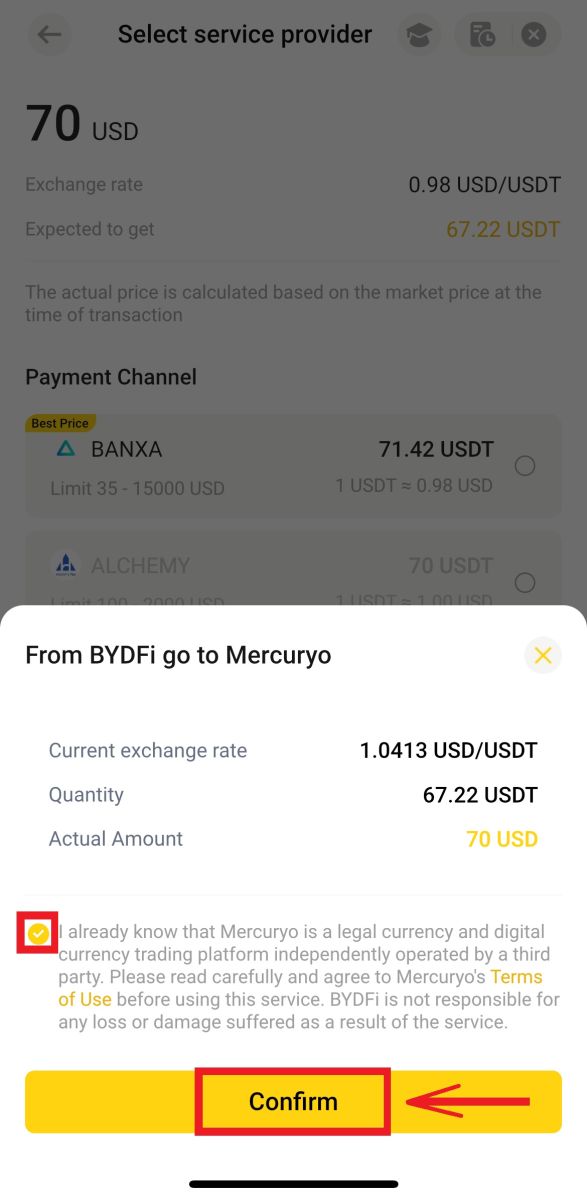
4. Du vil bli dirigert til Mercuryos side. Fyll inn kortbestillingen din og vent til den blir fullført. 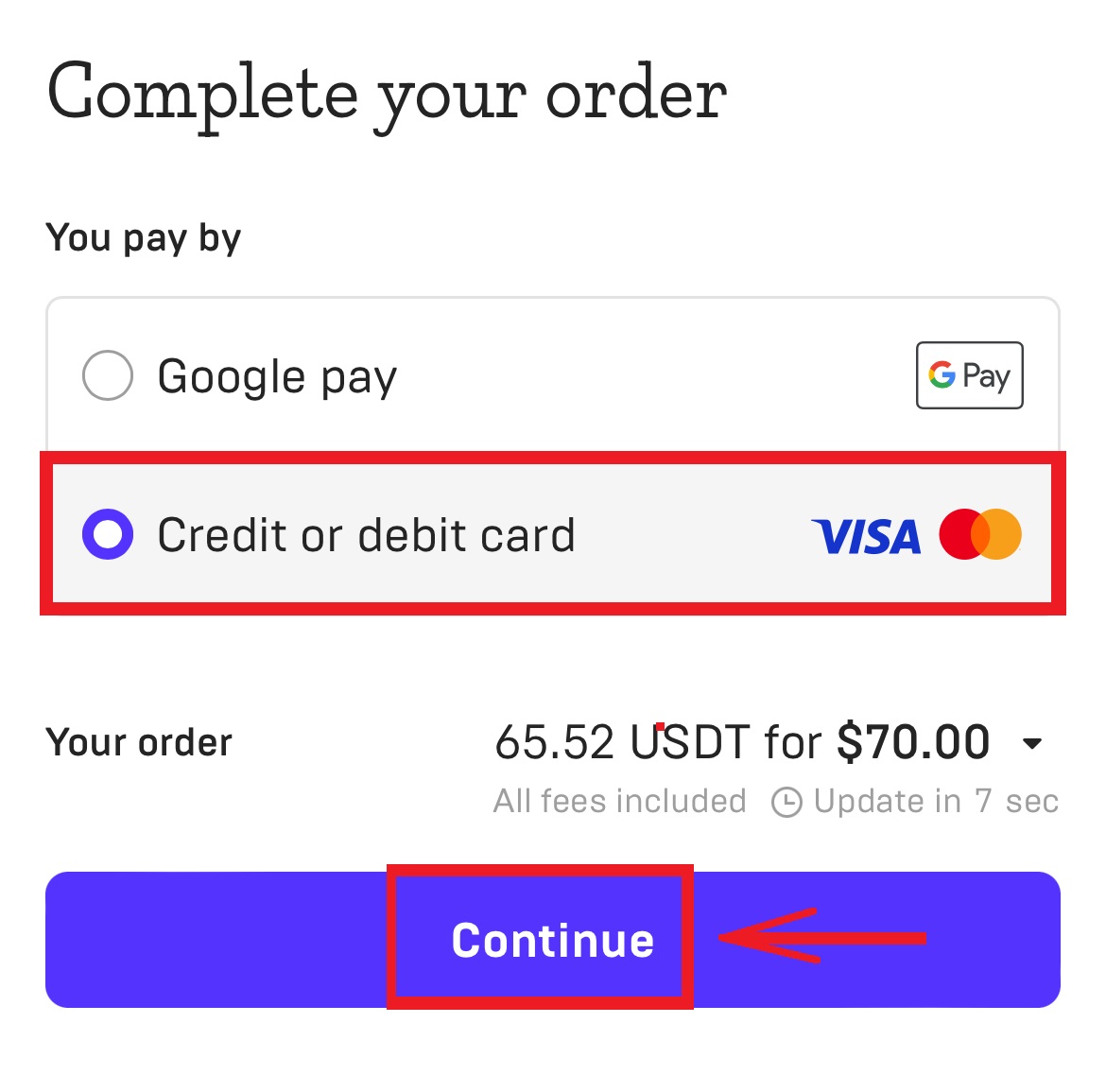
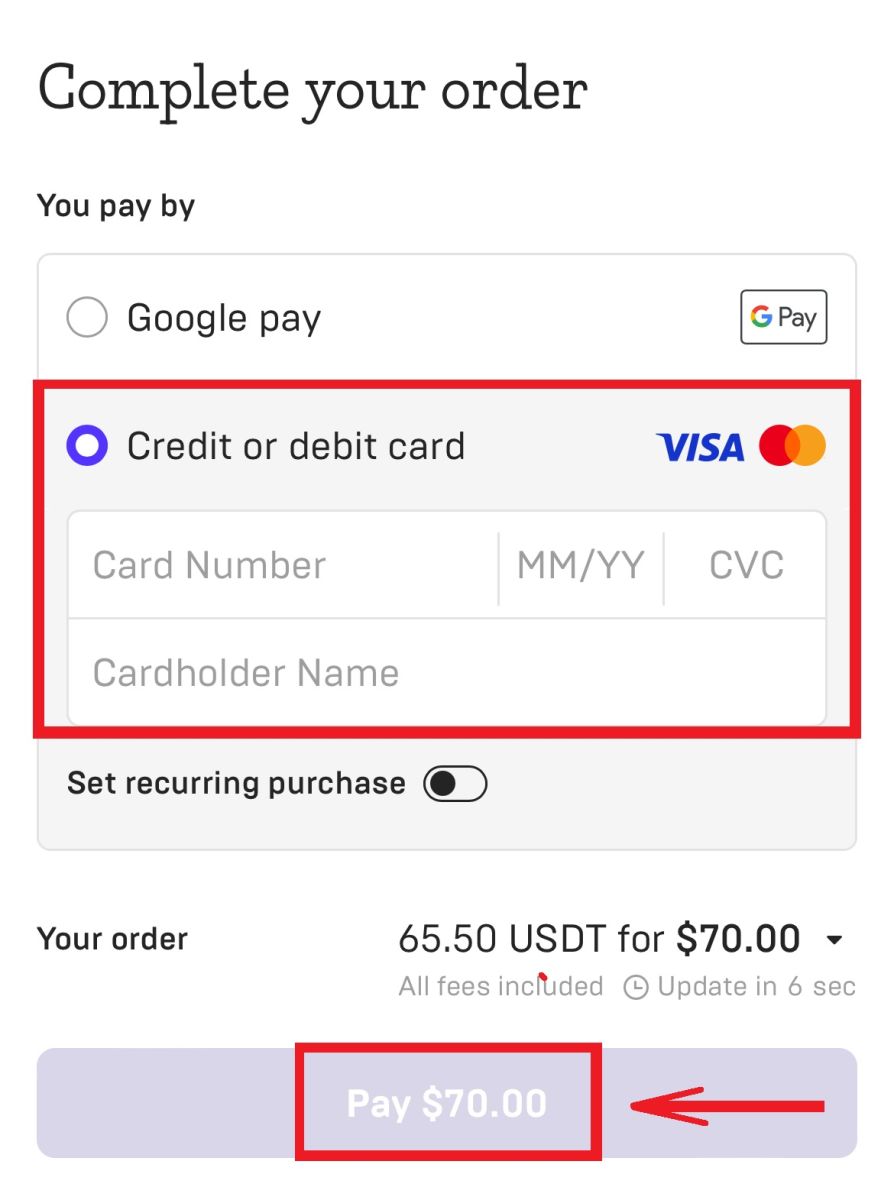
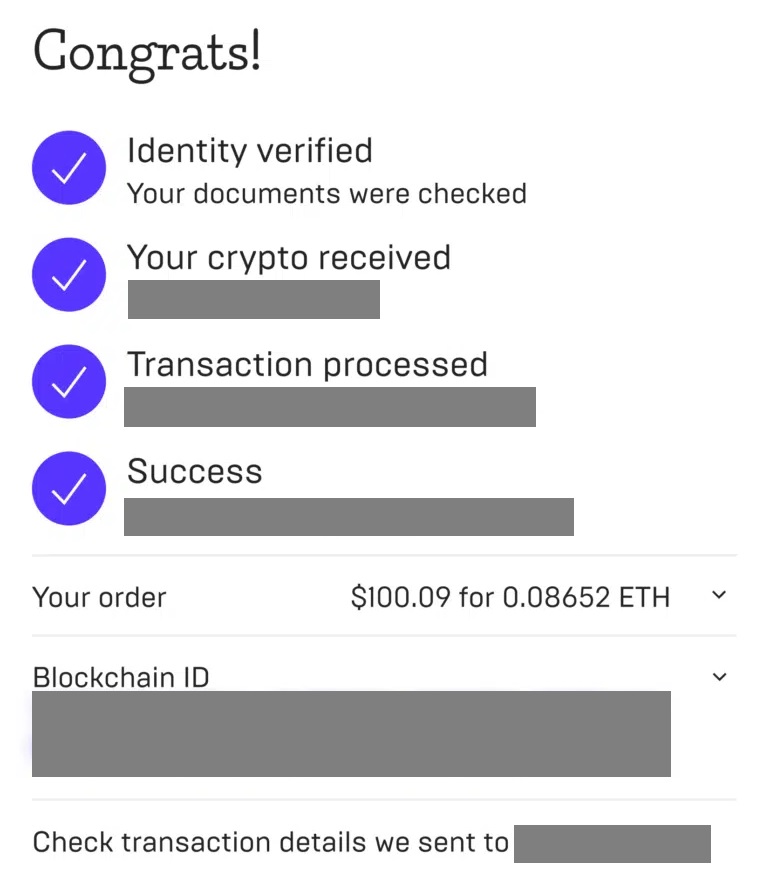
5. Etter vellykket kjøp av mynter, kan du klikke på [Eiendeler] for å se transaksjonshistorikken. 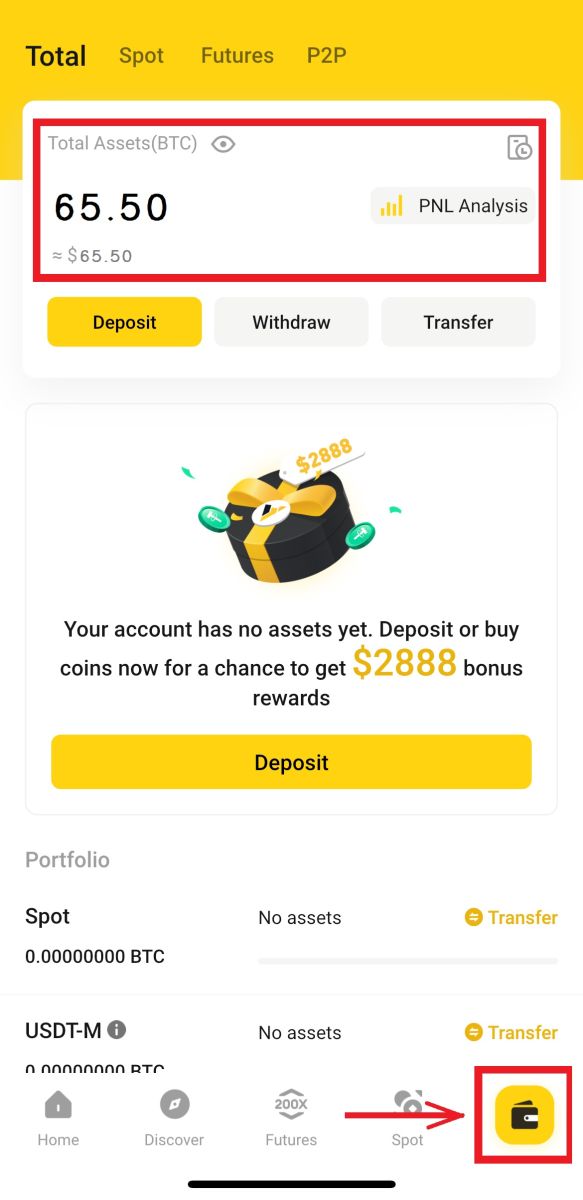
Slik setter du inn krypto på BYDFi
Sett inn krypto på BYDFi (web)
1. Logg inn på BYDFi-kontoen din og gå til [ Deposit ]. 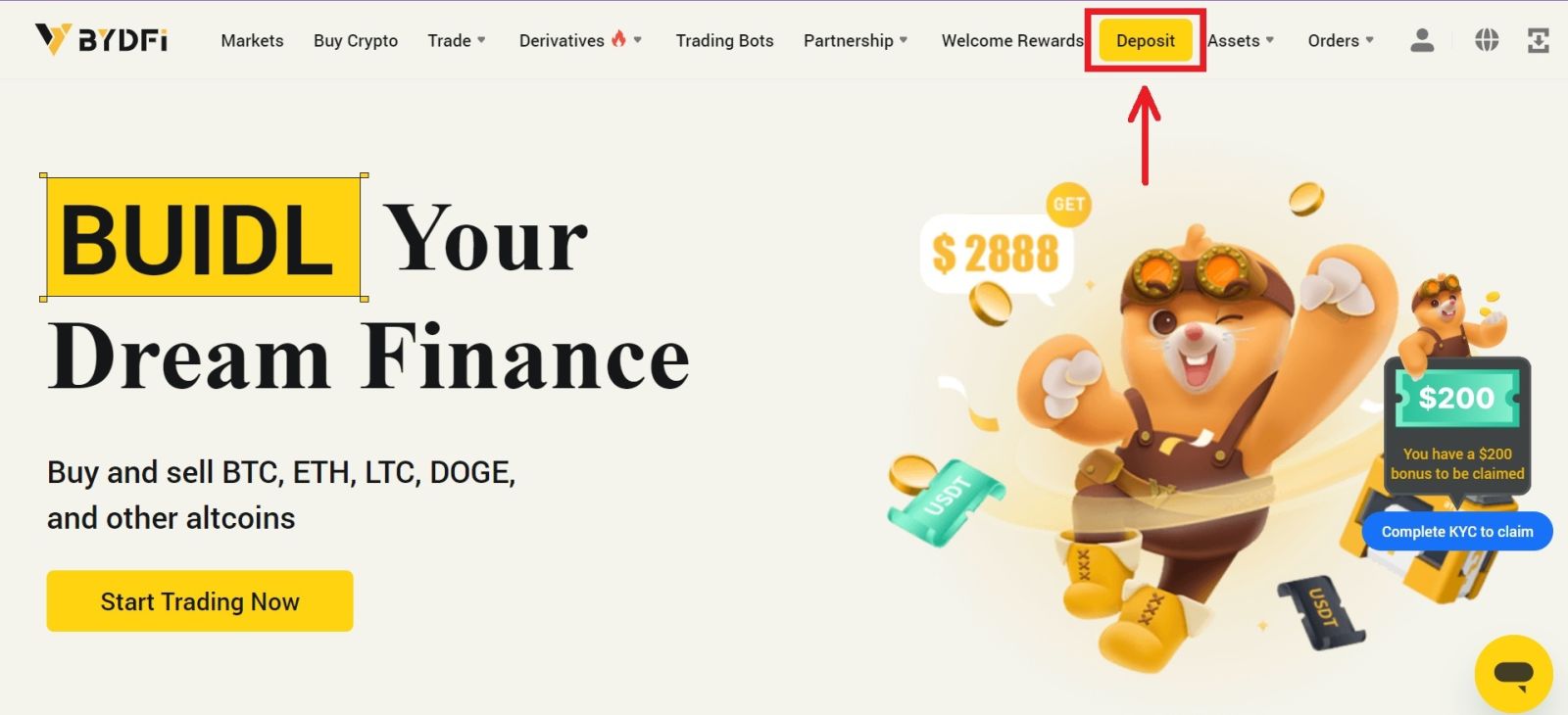 2. Velg kryptovalutaen og nettverket du vil sette inn. Du kan enten kopiere innskuddsadressen til uttaksplattformen din eller skanne QR-koden ved å bruke uttaksplattformappen for å gjøre innskuddet.
2. Velg kryptovalutaen og nettverket du vil sette inn. Du kan enten kopiere innskuddsadressen til uttaksplattformen din eller skanne QR-koden ved å bruke uttaksplattformappen for å gjøre innskuddet. 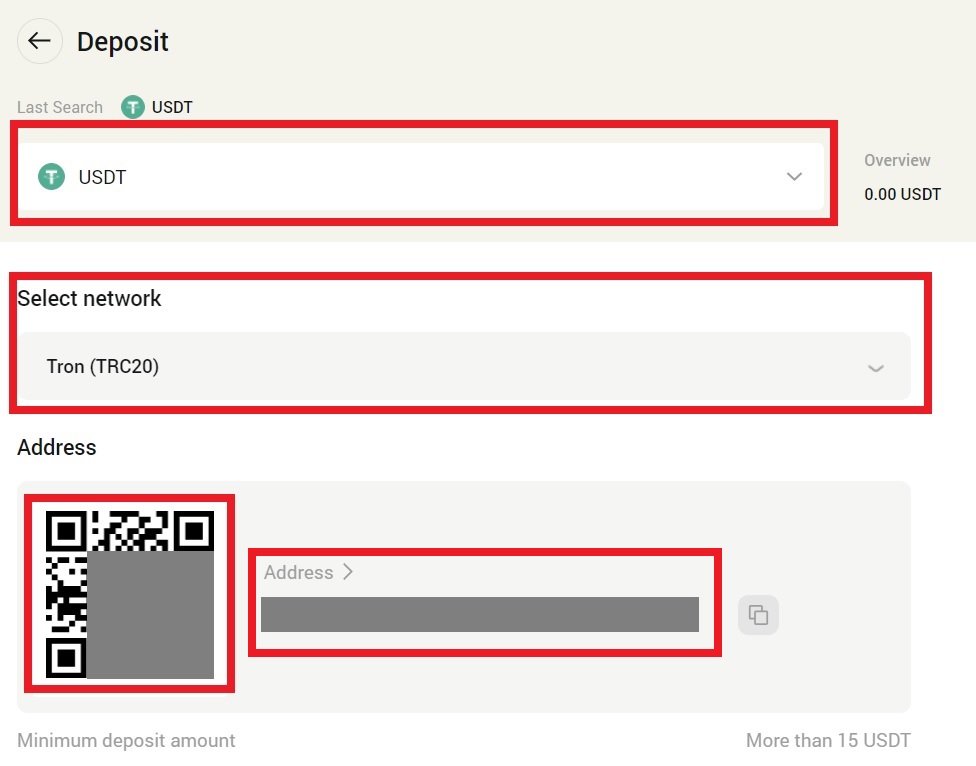 Merk:
Merk:
- Ved innskudd, vennligst sett inn strengt i henhold til adressen som vises i kryptovalutaen; ellers kan eiendelene dine gå tapt.
- Innskuddsadressen kan endres uregelmessig, vennligst bekreft innskuddsadressen på nytt hver gang før du setter inn.
- Innskudd av kryptovaluta krever bekreftelse av nettverksnoden. Ulike valutaer krever ulike bekreftelsestider. Ankomsttiden for bekreftelse er vanligvis 10 minutter til 60 minutter. Detaljene for antall noder er som følger:
BTC ETH TRX XRP EOS BSC ZEC ETC MATIC SOL 1 12 1 1 1 15 15 250 270 100
Sett inn krypto på BYDFi (app)
1. Åpne BYDFi- appen din og velg [ Assets ] - [ Deposit ]. 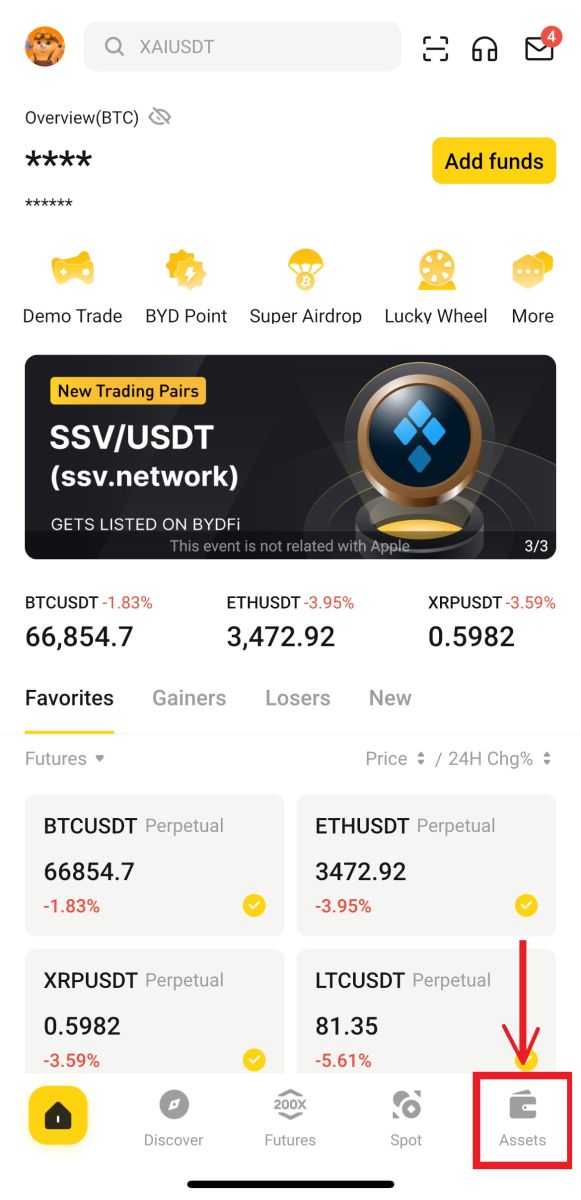
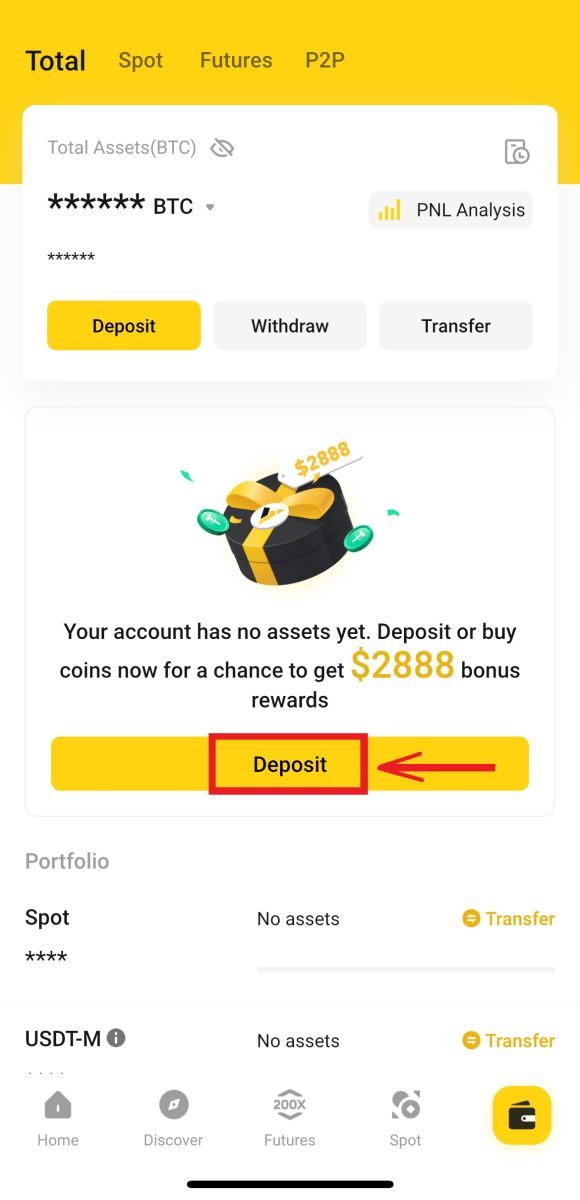
2. Velg kryptovalutaen og nettverket du vil sette inn. 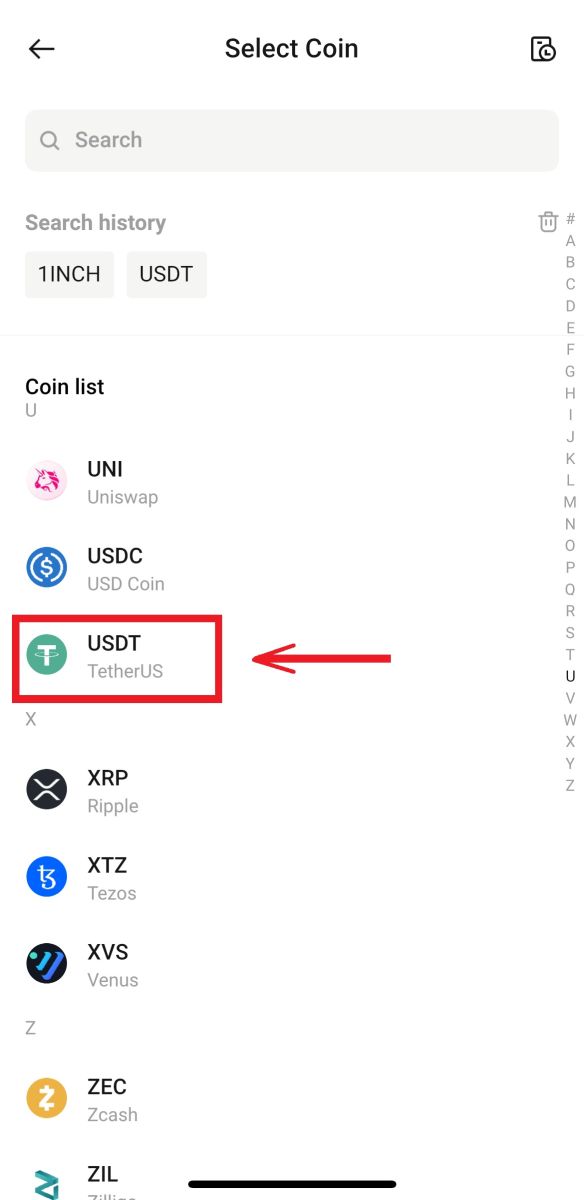
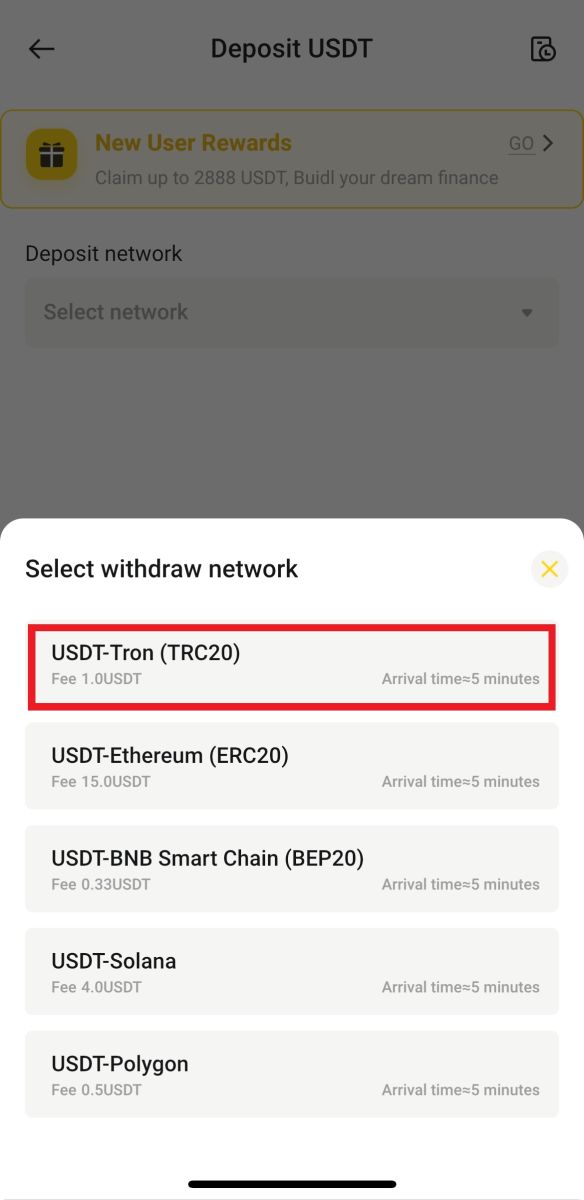
3. Du kan enten kopiere innskuddsadressen til appen for uttaksplattformen eller skanne QR-koden ved å bruke appen for uttaksplattformen for å gjøre innskuddet.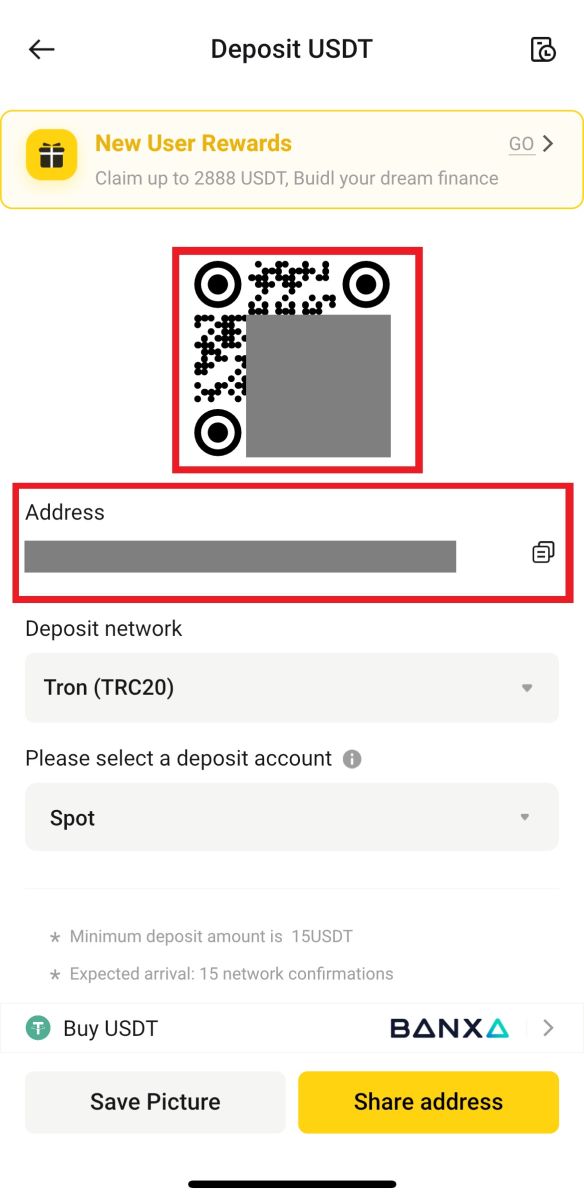
Hvordan kjøpe krypto på BYDFi P2P
P2P er foreløpig bare tilgjengelig på BYDFi-appen, husk å oppdatere til den nyeste versjonen for å få tilgang til den.
1. Åpne BYDFi- appen, klikk på [ Legg til midler ] - [ P2P-transaksjon ]. 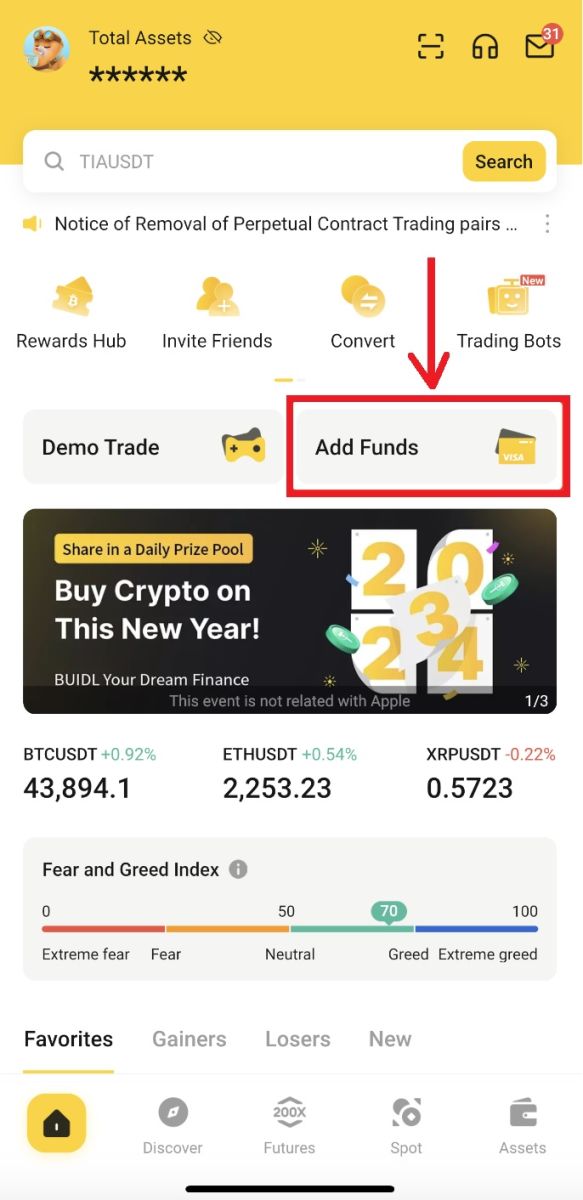
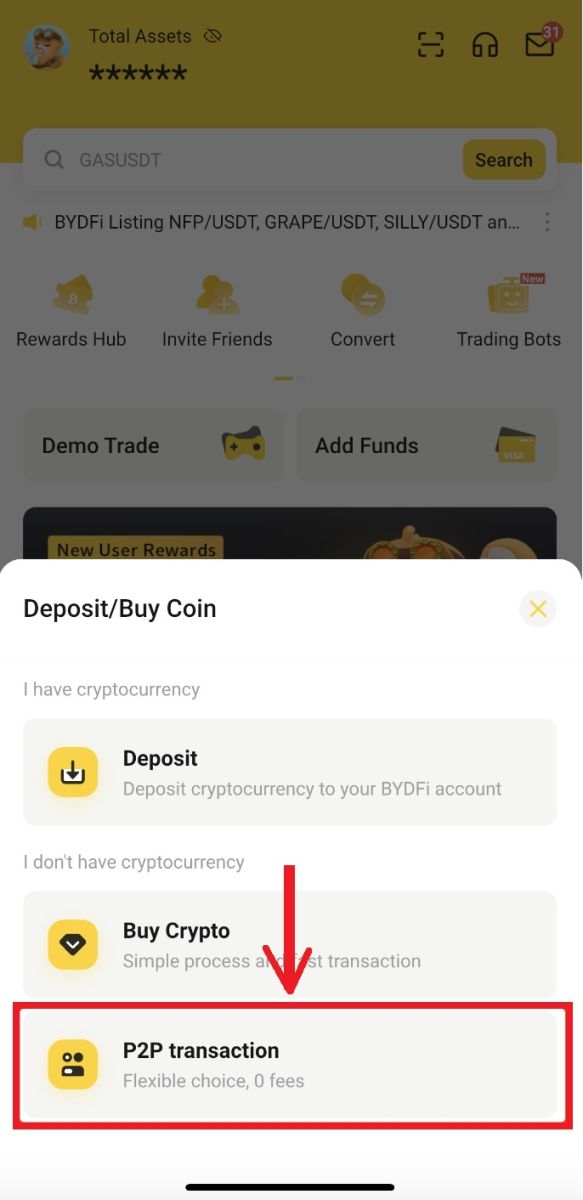
2. Velg en omsettelig selger for kjøp og klikk på [Kjøp]. Fyll inn de nødvendige digitale eiendelene etter beløp eller mengde. Klikk på [0 håndteringsgebyr], etter at bestillingen er generert, betal i henhold til betalingsmåten som er oppgitt av selgeren. 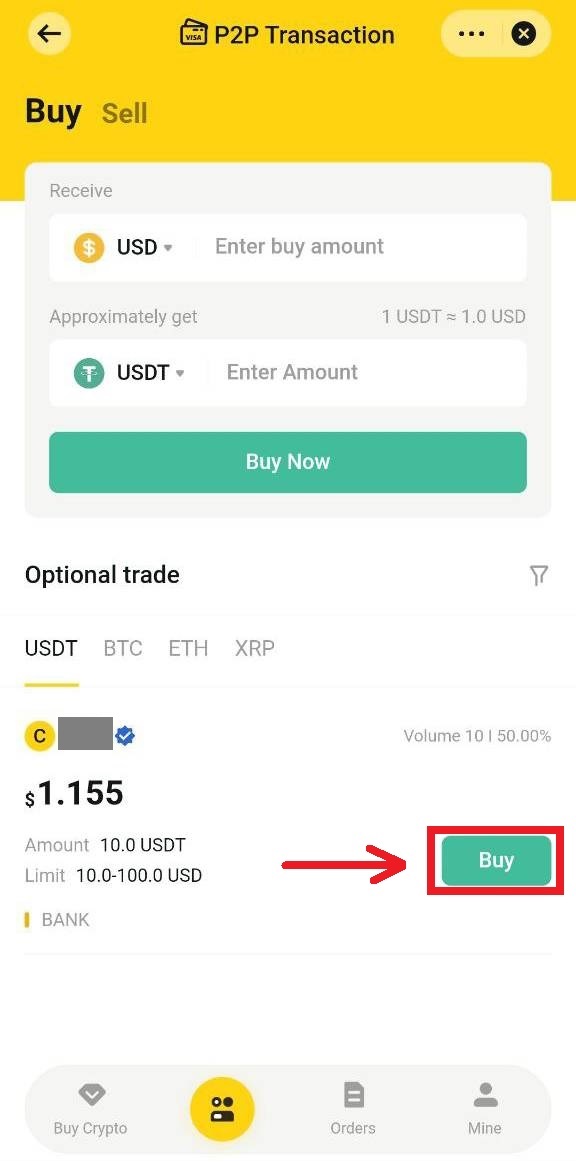
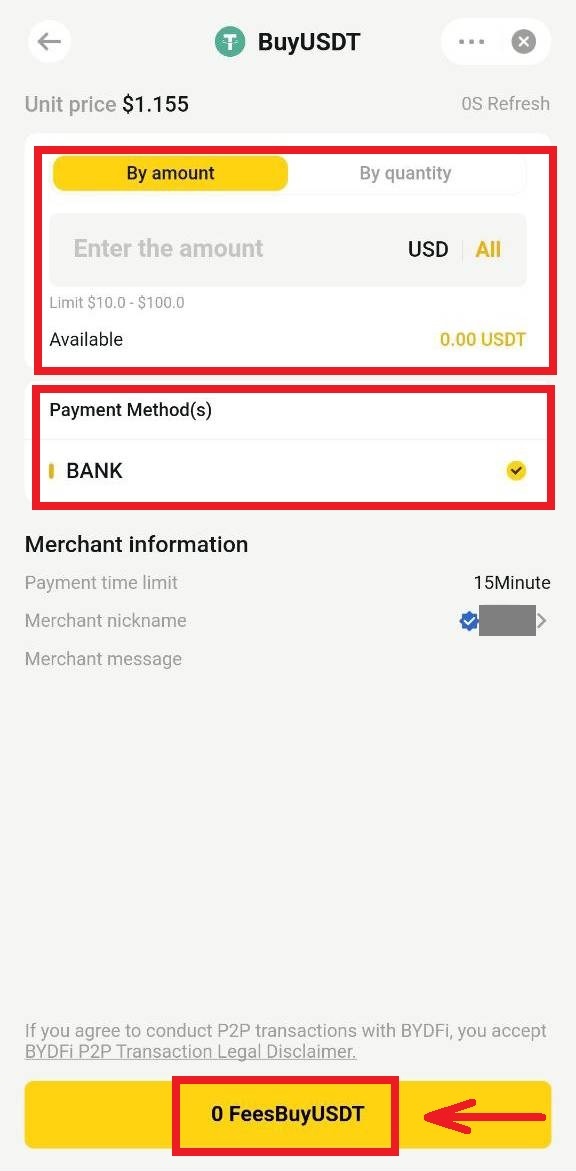
3. Etter vellykket betaling, klikk på [Jeg har betalt]. Selgeren vil frigi kryptovalutaen ved mottak av betalingen.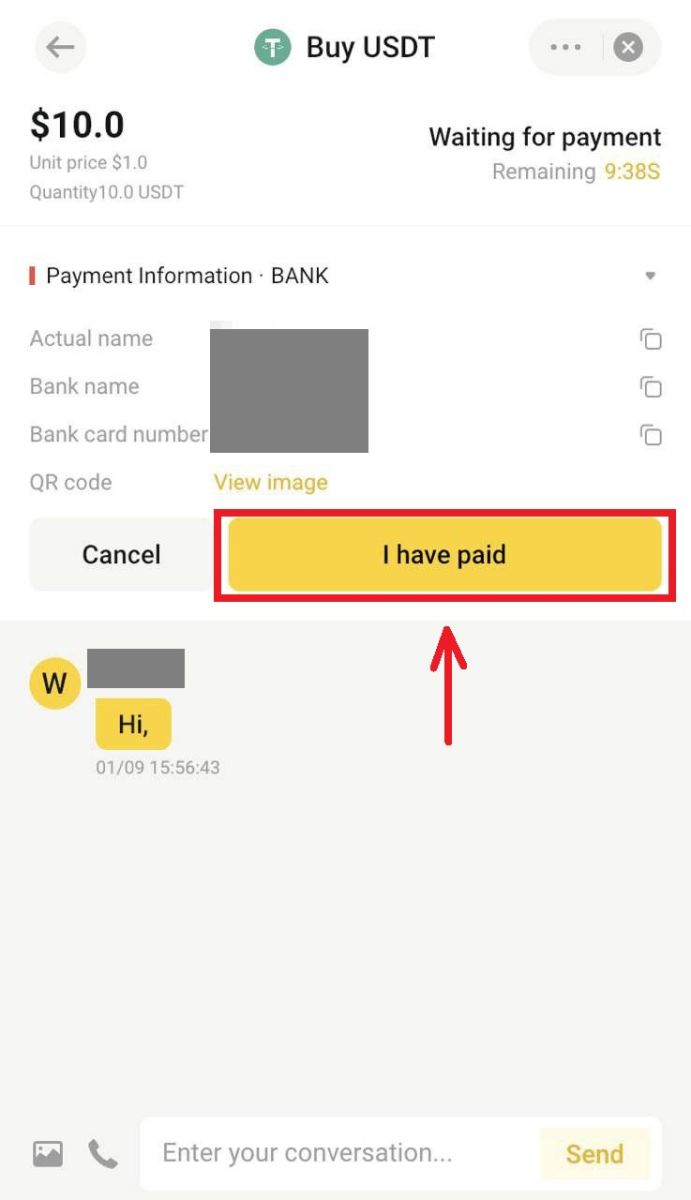
Ofte stilte spørsmål (FAQs)
Hva er den daglige uttaksgrensen?
Den daglige uttaksgrensen vil variere avhengig av om KYC er fullført eller ikke.
- Ubekreftede brukere: 1,5 BTC per dag
- Verifiserte brukere: 6 BTC per dag.
Hvorfor er det endelige tilbudet fra tjenesteleverandøren forskjellig fra det jeg ser på BYDFi?
Sitatene på BYDFi kommer fra prisene gitt av tredjeparts tjenesteleverandører og er kun til referanse. De kan avvike fra endelige tilbud på grunn av markedsbevegelser eller avrundingsfeil. For nøyaktige tilbud, vennligst besøk den offisielle nettsiden til hver tjenesteleverandør.
Hvor lang tid tar det før de kjøpte kryptoene kommer frem?
Kryptovalutaer settes vanligvis inn på BYDFi-kontoen din innen 2 til 10 minutter etter kjøpet. Dette kan imidlertid ta lengre tid, avhengig av blokkjedenettverksforhold og tjenestenivået til en bestemt tjenesteleverandør. For nye brukere kan kryptovalutainnskudd ta en dag.
Hvis jeg ikke har mottatt kryptoene jeg kjøpte, hva kan årsaken være og hvem bør jeg be om hjelp?
I følge våre tjenesteleverandører er hovedårsakene til forsinkelsen i å kjøpe kryptoer følgende to punkter:
- Kunne ikke sende inn et fullstendig KYC-dokument (identitetsverifisering) under registreringen
- Betalingen gikk ikke gjennom
Hvis du ikke har mottatt kryptoene du kjøpte på BYDFi-kontoen din innen 2 timer, vennligst søk hjelp fra tjenesteleverandøren umiddelbart. Hvis du trenger hjelp fra BYDFi kundeservice, vennligst gi oss TXID (Hash) for overføringen, som kan fås fra leverandørplattformen.
Hva representerer de andre statene i fiat-transaksjonsposten?
- Venter: Fiat-innskuddstransaksjonen er sendt, i påvente av betaling eller ytterligere bekreftelse (hvis noen) som skal mottas av tredjepartsleverandøren. Vennligst sjekk e-posten din for ytterligere krav fra tredjepartsleverandøren. Dessuten, hvis du ikke betaler bestillingen din, vises denne bestillingen "Venter"-status. Vær oppmerksom på at det kan ta lengre tid før noen betalingsmåter mottas av leverandørene.
- Betalt: Fiat-innskudd ble utført, i påvente av overføring av kryptovaluta til BYDFi-kontoen.
- Fullført: Transaksjonen er fullført, og kryptovaluta har blitt eller vil bli overført til din BYDFi-konto.
- Kansellert: Transaksjonen ble kansellert på grunn av en av følgende årsaker:
- Tidsavbrudd for betaling: Traders betalte ikke innen en viss tid
- Handelsmannen kansellerte transaksjonen
- Avvist av tredjepartsleverandøren


